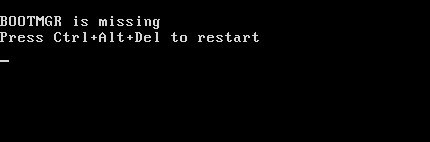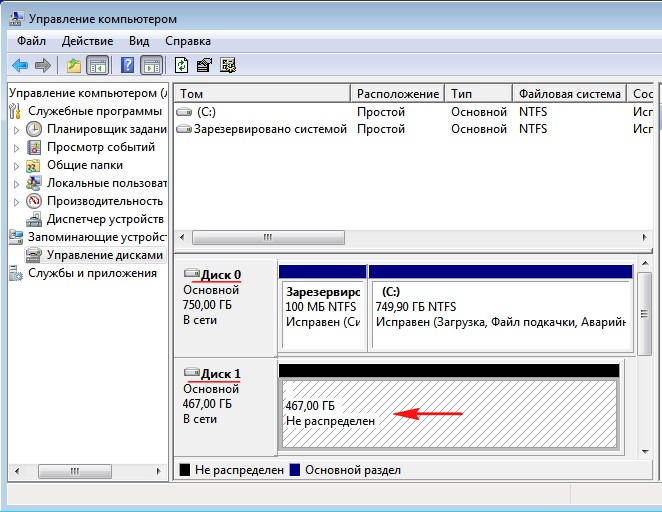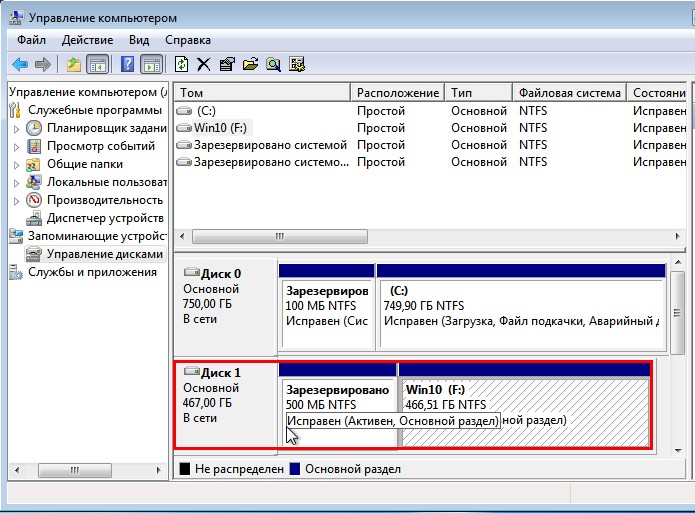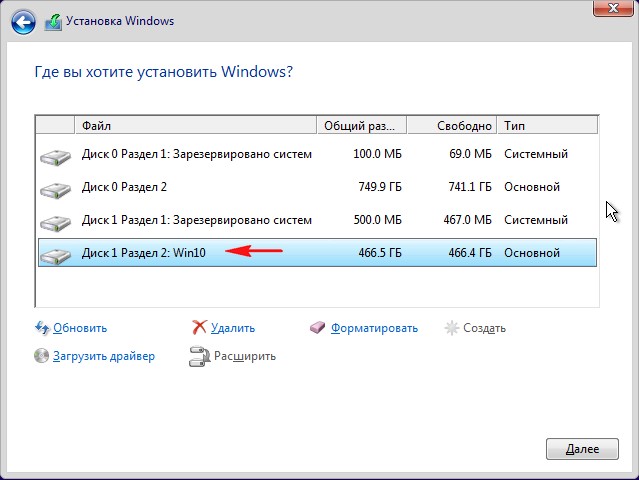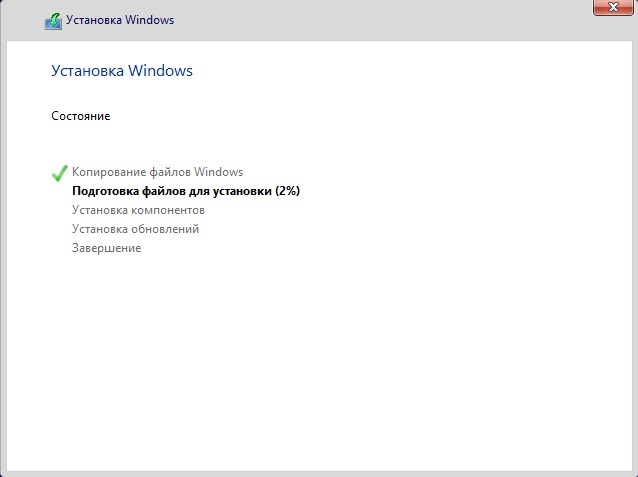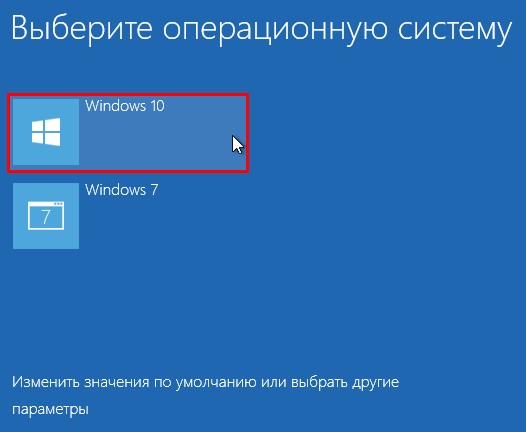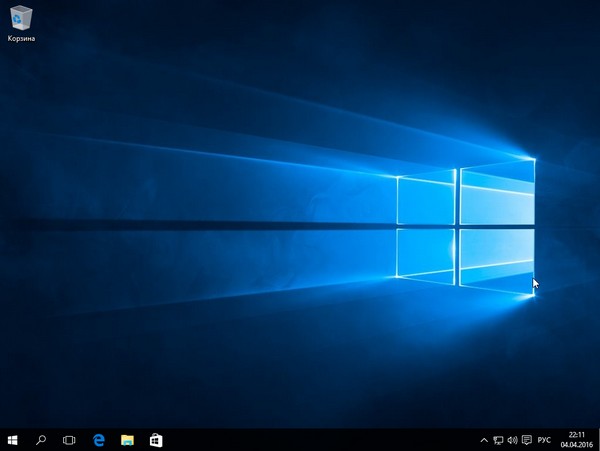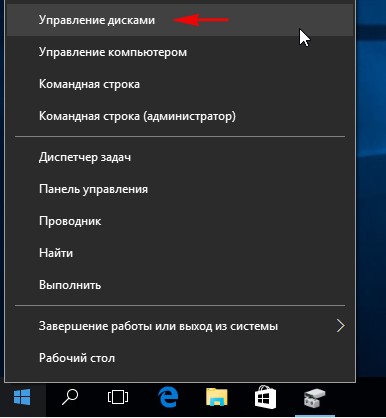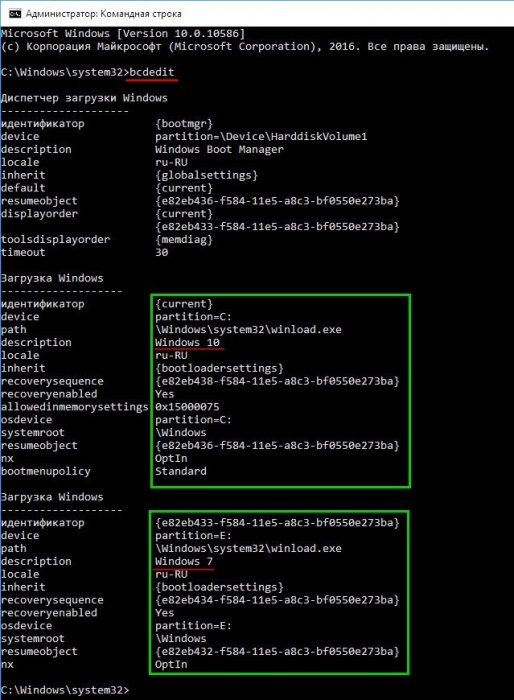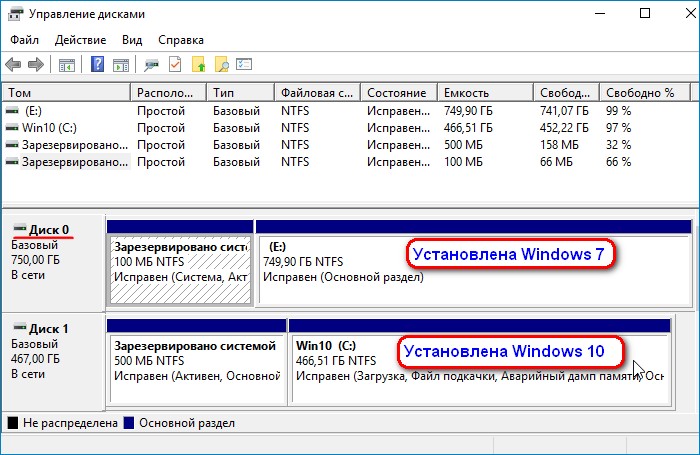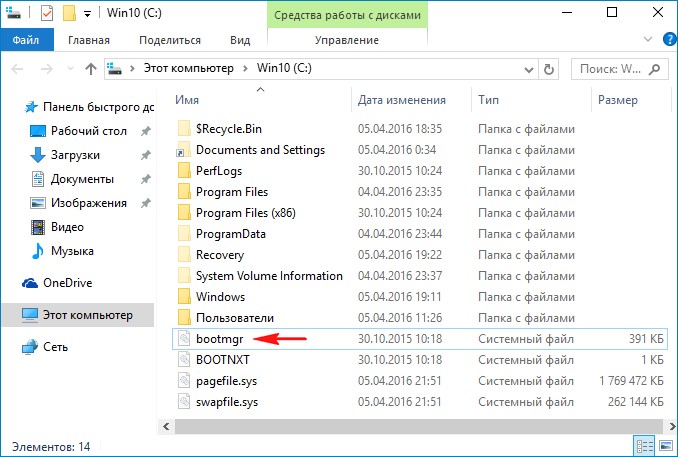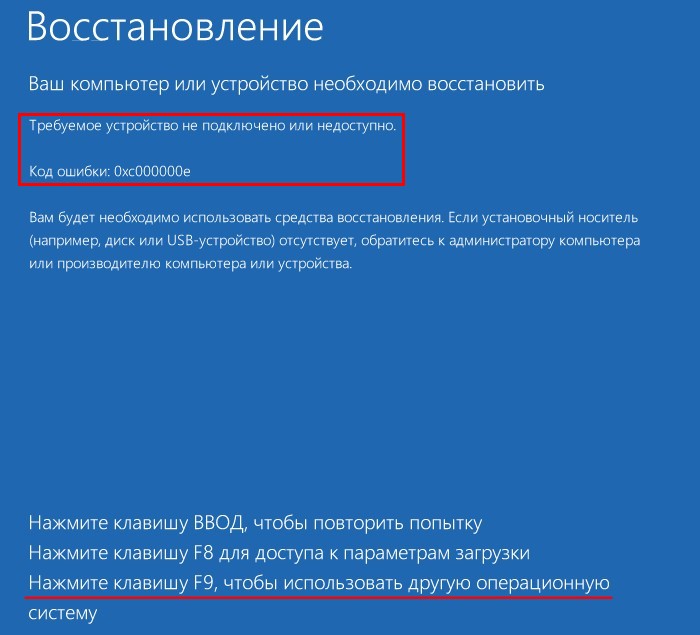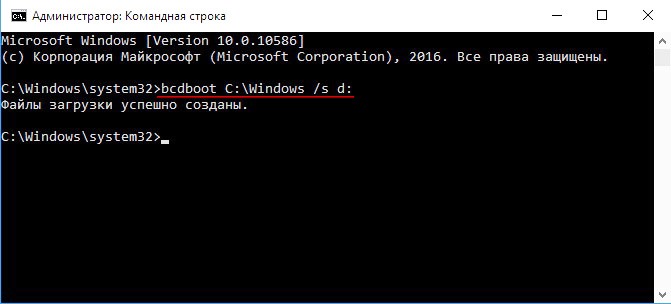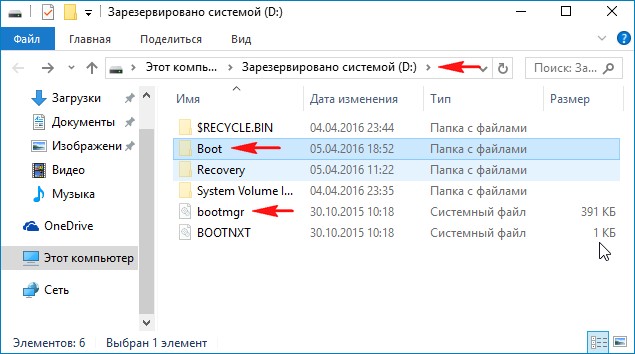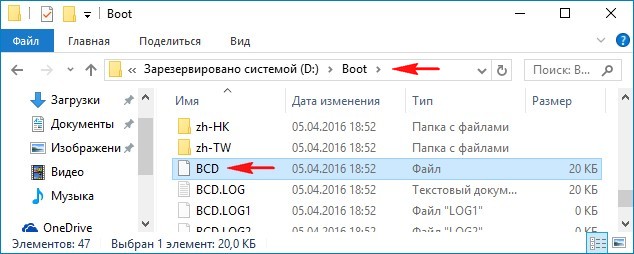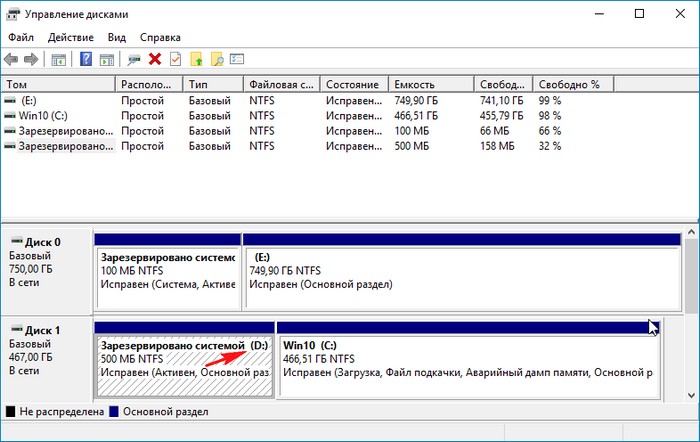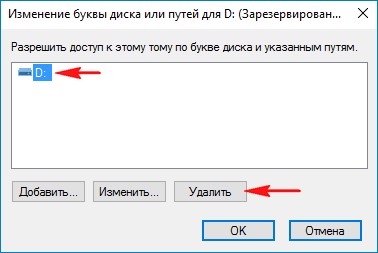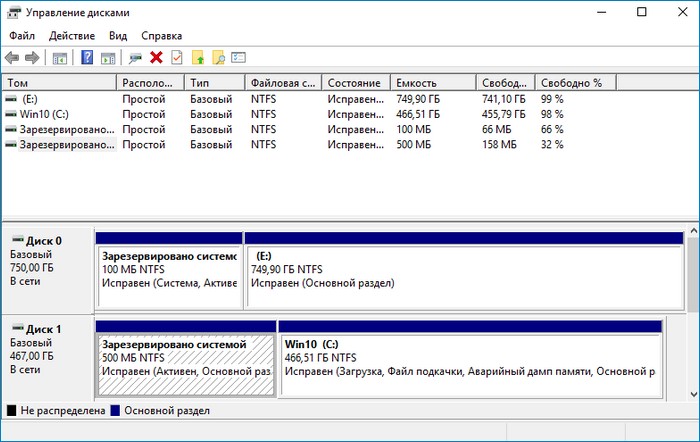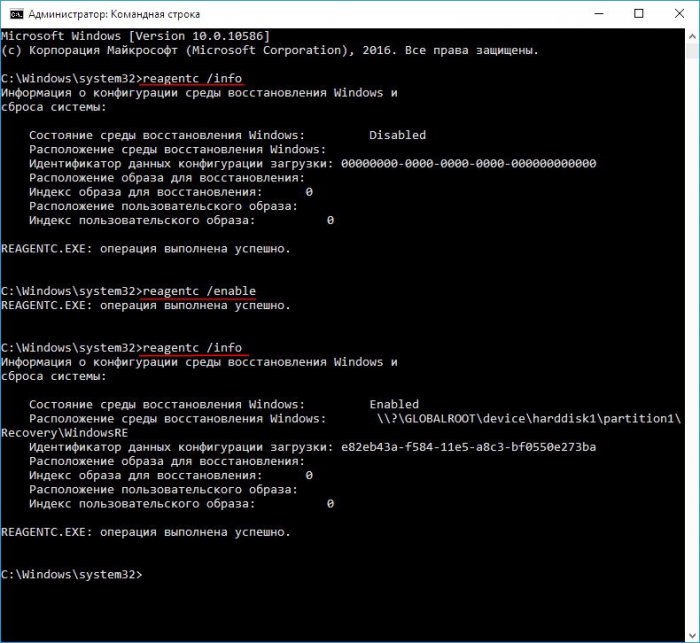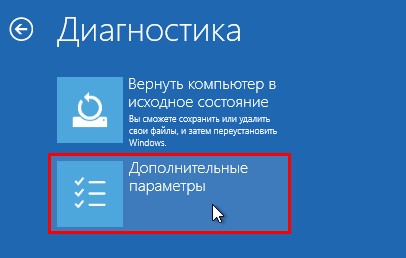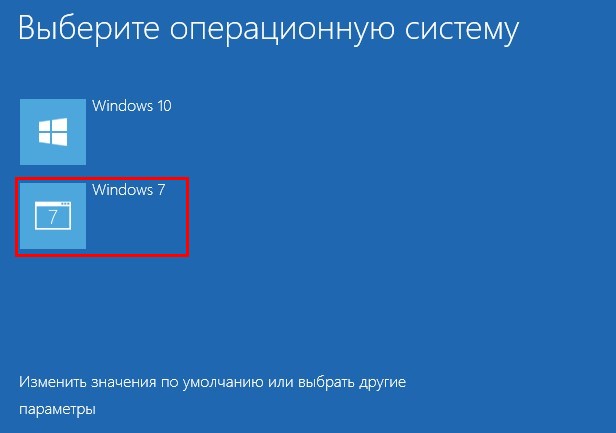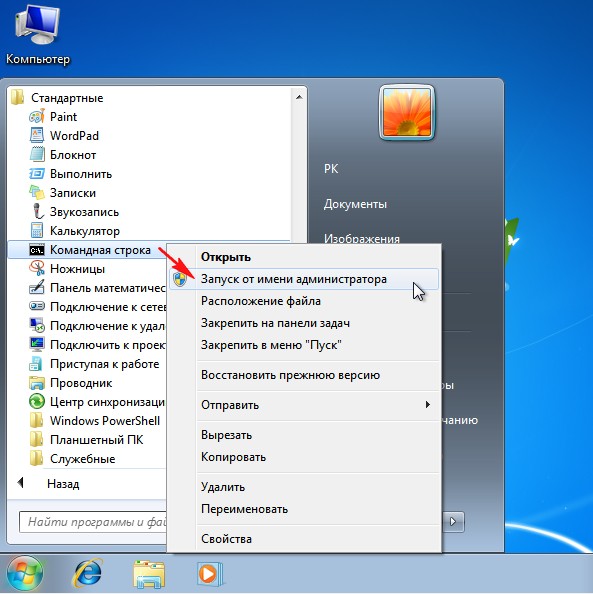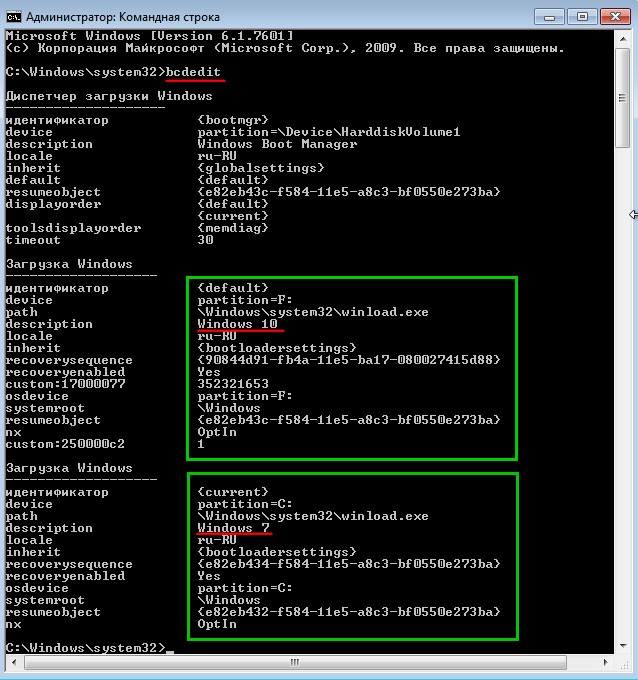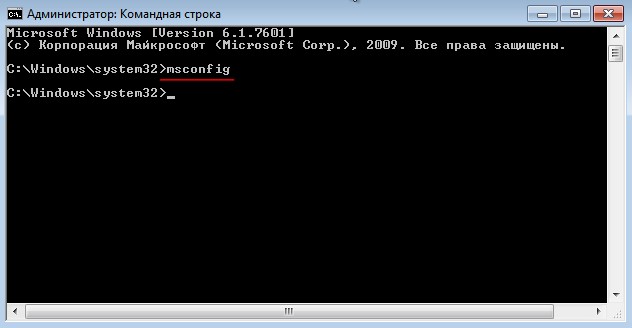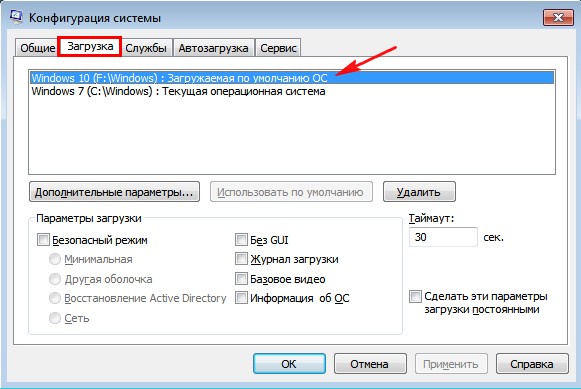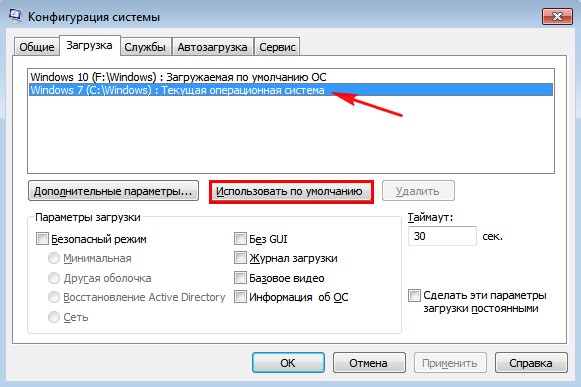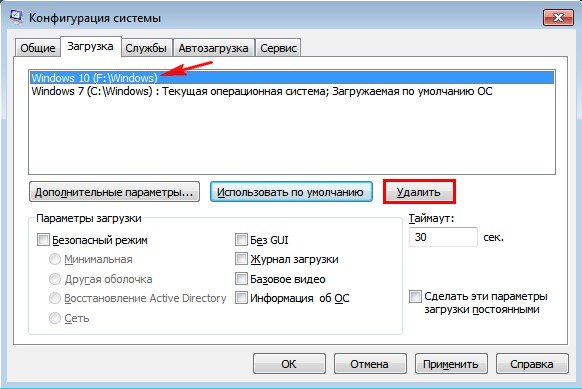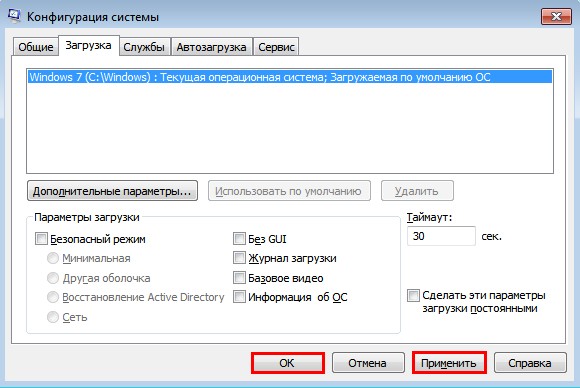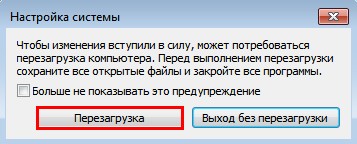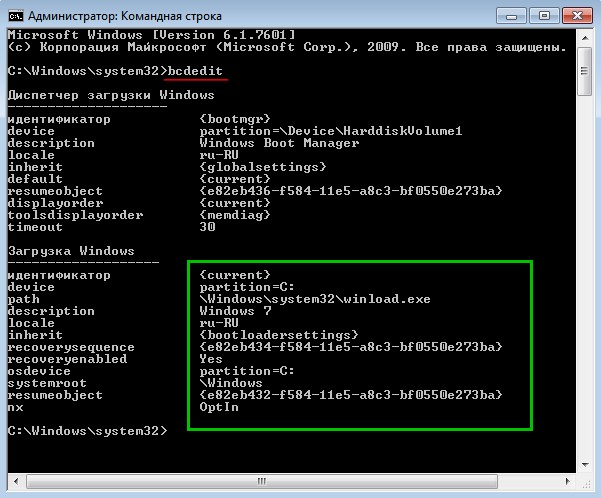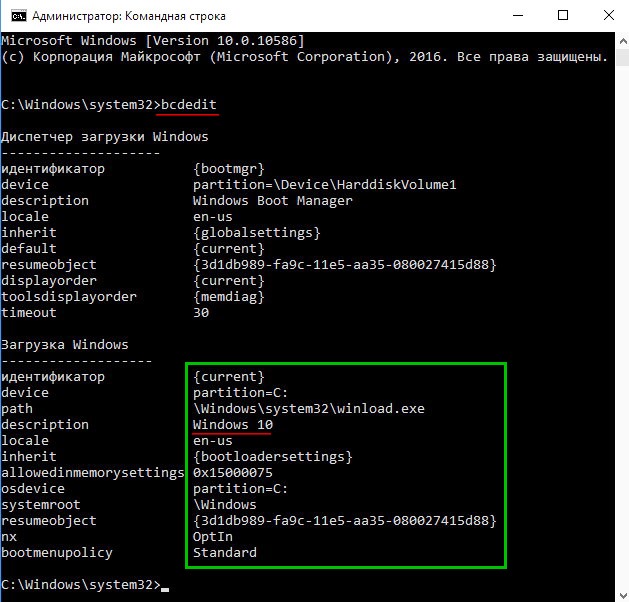- Здравствуйте Владимир, у меня к вам вопрос! На моём компьютере была установлена Windows 7, я купил второй жёсткий диск и установил на него Windows 10, десятка мне понравилась и я на радостях прямо из Windows 10 полностью форматировал жёсткий диск с установленной Windows 7, теперь Windows 10 не загружается, выходит ошибка «BOOTMGR is missing». Почему, что я сделал неправильно?
- Привет всем, вопрос такой! На моём компьютере установлена Windows 7, я купил второй жёсткий диск и хочу установить на него Windows 10, но с отдельным загрузчиком, независящим от Windows 7. Как это можно сделать не отключая жёсткий диск с Windows 7?
На моём компьютере была установлена Windows 7, я купил второй жёсткий диск и установил на него Windows 10, затем форматировал жёсткий диск с Windows 7, теперь Windows 10 не загружается. Почему?
Автор Владимир!
Привет друзья! В сегодняшней статье я объясню, почему у нашего читателя, задавшего первый вопрос, произошло такое недоразумение и дам совет, как избежать этого в будущем.
Похожий вопрос уже задавался на этом сайте и в ответ было предложено довольно простое решение и даже написана статья: — Как установить на разные жёсткие диски несколько операционных систем с независимыми друг от друга загрузчиками, в ней предлагается для создания независящих друг от друга загрузчиков перед установкой второй операционной системы на второй физический диск, отключить физически первый жёсткий диск, в этом случае установленная Windows на первом жёстком диске ничего не будет знать о существовании Windows, установленной на второй жёсткий диск, соответственно каждая винда будет иметь свой отдельный загрузчик. В итоге вы можете форматировать любой жёсткий диск или вовсе вынуть его из системного блока! В результате Windows, находящаяся на другом жёстком диске прекрасно загрузится и будет работать, ведь у неё имеется свой отдельный загрузчик.
Это так сказать самый простой метод избежать проблем с загрузкой операционных систем, если у вас их несколько и установлены они на разные винчестеры.
Но хочу сказать, что создать независимые друг от друга загрузчики можно и без физического отключения того или иного жёсткого диска, подробности далее в статье.
Управление дисками моего компьютера.
Итак, имеем стационарный компьютер с одним жёстким диском и установленной на него Windows 7 на Диске 0.
Подключаем второй жёсткий диск (Диск 1) объём 500 Гб.
Создаём на Диске 1 два раздела.
Первый раздел, объём 500 Мб, присваиваем метку тома «Зарезервировано системой», делаем раздел активным и присваиваем букву диска (D:).
Под второй раздел, отдаём всё остальное пространство 466 Гб. Метку тома присваиваем Win10.
Загружаем компьютер с установочной флешки Windows 10.
Начало установки Windows 10.
Далее.
Установить
Так как у нас нет ключа, жмём Пропустить.
Принимаем лицензионное соглашение и Далее.
Выборочная: только установка Windows (для опытных пользователей).
В данном окне выбираем для установки Windows 10 второй раздел 466 Гб (метка тома Win10) и жмём Далее.
Начинается процесс установки Windows 10, подробно на нём останавливаться не буду, та как он подробно описан в другой нашей статье.
В появившемся загрузочном меню выбираем Windows 10.
Windows 10 установлена.
Управление дисками.
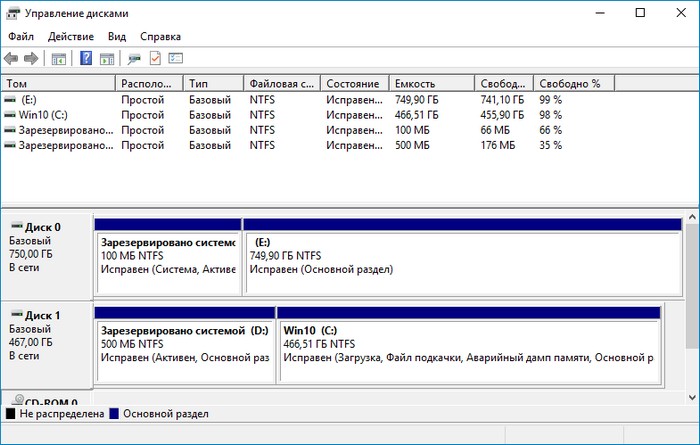
Запускаем командную строку от имени администратора и вводим команду:
bcdedit (данная команда — редактор данных конфигурации загрузки операционных систем Windows 7, 8.1, 10, покажет нам конфигурацию загрузчика Windows 10). Видим, что при своей исталляции Windows 10 прописалась в загрузчик Windows 7 (partition-DeviceHarddiskVolume1) — это и есть раздел «Зарезервировано системой» (100 МБ) на Диске 0.
Установщик Windows всегда создаёт загрузчик на Диске 0, даже если на Диске 0 отсутствует операционная система и нет активного раздела, то установщик создаст активный раздел и там разместит файлы загрузки, а операционную систему разместит на том диске, который Вы укажете.
На диске (C:) с установленной Windows 10 создался только диспетчер загрузки Win 10 (файл bootmgr).
Если сейчас форматировать или отсоединить жёсткий диск с установленной Windows 7, то Windows 10 не загрузится и выдаст ошибку: «BOOTMGR is missing», что означает, Windows не может найти файлы загрузки: (файл bootmgr и папку Boot с файлом данных конфигурации загрузки BCD), и это правильно, ведь файлы загрузки остались на жёстком диске с установленной Windows 7.
Мало того, если мы отсоединим жёсткий диск с установленной Windows 10, то Windows 7 тоже сразу не загрузится, ведь в файле конфигурации загрузки первой прописана Windows 10, а жёсткий диск с ней в данный момент отсутствует. Чтобы загрузить Windows 7 нажмите F9.
Создаём на каждом жёстком диске отдельный загрузчик
Вводим команду в командной строке:
bcdboot C:Windows /s d: (данная команда создаёт полноценный загрузчик Windows 10 на разделе «Зарезервировано системой», буква диска (D:).
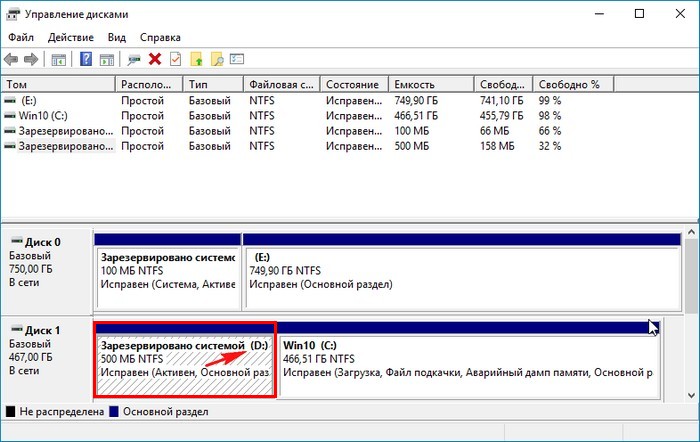
Теперь на диске (D:) «Зарезервировано системой» создан полноценный и независимый от Windows 7 загрузчик, файл bootmgr и папочка Boot с файлом данных конфигурации загрузки BCD.
Нам остаётся только отмонтировать от данного раздела букву диска (D:) и сделать его скрытым.
Входим в Управление дисками и убираем букву (D:) с раздела «Зарезервировано системой».
Также на нашем скрытом разделе «Зарезервировано системой» 500 Мб находится среда восстановления и для её активации нам нужно в командной строке запущенной от имени администратора выполнить команду reagentc (данная команда используется для настройки образа загрузки среды восстановления Windows). Вводим команду:
reagentc /info (данная команда отображает текущее состояние среды восстановления Windows). Видим, что среда восстановления не активирована (состояние среды восстановления Windows — Disabled), активируем её следующей командой.
reagentc /enable (активируем среду восстановления)
reagentc /info (состояние среды восстановления Windows — Enabled). Среда восстановления активирована.
Теперь, если вы войдёте в Windows 10 в параметры Обновление и безопасность —> Восстановление —> Особые варианты загрузки, то операционная система загрузится в среду восстановления (Поиск и устранение неисправностей —>
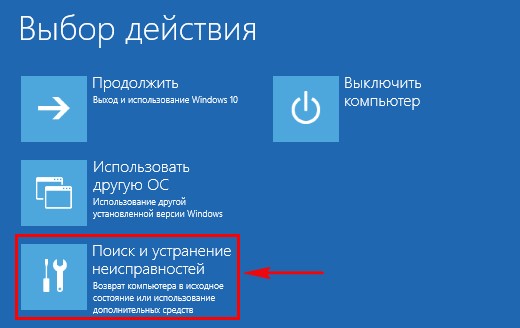
Дополнительные параметры).
Перезагружаемся и входим в Windows 7
Запускаем командную строку от имени администратора и вводим команду bcdedit (данная команда — редактор данных конфигурации загрузки, покажет нам конфигурацию загрузчика Windows 7.
Как я вам и говорил, Windows 10 прописалась в файл конфигурации загрузки Windows 7.
Уберём Windows 10 из файла конфигурации загрузки Windows 7, ведь Windows 10 мы создали свой загрузчик на первом скрытом разделе «Зарезервировано системой» Диска 1.
вводим команду msconfig
Выбираем пункт Загрузка и видим содержимое данных конфигурации загрузки операционных систем (файл BCD), в нём, кроме Windows 7 ещё прописана Windows 10, которая загружается первой по умолчанию, удаляем её.
Выделяем строчку с Windows 7 левой мышью и жмём на кнопку Использовать по умолчанию.
Выделяем строчку с Windows 10 левой мышью и жмём на кнопку Удалить.
Применить и ОК
Перезагрузка.
Открываем командную строку от имени администратора и вводим команду bcdedit и смотрим конфигурацию загрузчика Windows 7, как видим, Windows 10 здесь больше не присутствует.
Если загрузиться в Windows 10 и посмотреть конфигурацию загрузчика Win 10 командой bcdedit, то здесь мы также не увидим Windows 7, так как у Windows 10 сейчас имеется свой отдельный загрузчик.
Статьи по этой теме:
- Пересоздание хранилища загрузки на диске MBR с двумя установленными операционными системами (Windows 7 и Windows 10)
- Как пересоздать конфигурацию хранилища загрузки
- Как убрать меню загрузки операционных систем при наличии в системе двух жёстких дисков (на обоих установлены Windows 10) и создать файлы загрузки на каждом жёстком диске отдельно
На чтение 17 мин Просмотров 2.1к. Опубликовано 25.11.2021
Содержание
- Object Id
- Reparse Point
- Extended Attributes
- Alternate Data Streams
- Что-нибудь ещё?
- 11.1 About Extended User Attributes Services
- 11.2 Extended User Attributes Services
- 11.2.1 ADD_EXTENDED_USER_ATTRIBUTES
- 11.2.2 EDIT_EXTENDED_USER_ATTRIBUTES
- 11.2.3 DELETE_EXTENDED_USER_ATTRIBUTES
- 11.2.4 DELETE_EXTENDED_ATTRIBUTES_BY_APPLICATION
- 11.2.5 DELETE_ALL_EXTENDED_ATTRIBUTES_FOR_USER
- 11.2.6 DELETE_ALL_EXTENDED_ATTRIBUTES_FOR_APPLICATION
- 11.2.7 QUERY_EXTENDED_USER_ATTRIBUTES
- 11.2.8 QUERY_EXTENDED_ATTRIBUTE_MAPPINGS
- 11.2.9 EC_SET_PROPERTY
- 11.2.10 EC_DELETE_PROPERTY
- 11.2.11 EC_GET_PROPERTY
- 11.2.12 EC_GET_PROPERTY_BY_KEY
- 11.2.13 SET_DEFAULT_ATTRIBUTES
- 11.2.14 DELETE_DEFAULT_ATTRIBUTES
- 11.2.15 GET_DEFAULT_ATTRIBUTES
- 11.2.16 SET_EXTENDED_ATTRIBUTE_MAPPINGS
- 11.2.17 DELETED_EXTENDED_ATTRIBUTE_MAPPINGS
- 11.2.18 ADD_USER
- 11.2.19 EDIT_USER
- 11.2.20 DELETE_USER
- 11.2.21 QUERY_USER_ATTRIBUTES
Сегодня, при запуске (после летающих огоньков), Windows неожиданно запустил CHKDSK. Оставил компьютер на пару минут, за это время CHKDSK выдал такое:
CHKDSK is verifying files (stage 1 of 3).
Deleting corrupt attribute record (128, «»)
from file record segment 30218.
Deleting corrupt attribute record (128, «»)
from file record segment 56152.
Deleted corrupt attribute list entry
with type code 128 in file 392968.
Deleting corrupt attribute record (128, «»)
from file record segment 14655.
Deleting corrupt attribute record (128, «»)
from file record segment 15386.
437248 file records processed. File verification completed.
Deleting orphan file record segment 14655.
Deleting orphan file record segment 15386.
183 large file records processed.
0 bad file records processed.
2 EA records processed.
265 reparse records processed.
Дальше пошел второй этап, там он удалил некоторые файлы *.tmp.
Интересный факт: компьютер работал уже включен довольно долго, решил перезагрузить после того, как перестали открываться некоторые файлы с исходниками. Notepad++ говорит что файл открыт в другой программе, блокнот — доступ запрещен.
Вопрос: хард скоро умрет? Бежать все бекапить? Вообще это ноутбук, и он еще на гарантии, есть ли смысл идти в гарантийный сервис? Они же не найдут ничего, скажут что сейчас все работает.
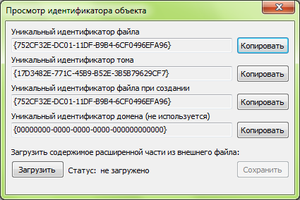
Речь пойдёт о точках повторной обработки (reparse points), идентификаторах объектов (object id) и о других типах данных, которые может содержать файл помимо своего основного содержимого.
Object Id
Идентификатор объекта это 64 байта, которые можно прикрепить к файлу или каталогу. Из них первые 16 байт позволяют однозначно идентифицировать файл в пределах тома и обращаться к нему не по имени, а по идентификатору. Остальные 48 байт могут содержать произвольные данные.
Идентификаторы объектов существуют в NTFS со времён Windows 2000. В самой системе они используются для отслеживания расположения файла, на который ссылается ярлык (.lnk). Допустим, файл, на который ссылается ярлык, был перемещён в пределах тома. При запуске ярлыка он всё равно откроется. Специальная служба Windows в случае, если файл не найден, произведёт попытку открыть файл не по его имени, а по заранее созданному и сохранённому идентификатору. Если файл не был удалён и не покидал пределы тома, он откроется, а ярлык снова будет указывать на файл.
Идентификаторы объектов использовались в технологии iSwift Антивируса Касперского 7-ой версии. Вот как описана эта технология: Технология разработана для файловой системы NTFS. В этой системе каждому объекту присваевается NTFS-индентификатор. Этот индентификатор сравнивается с значениями специальной базы данных iSwift. Если значения базы данных с NTFS-индентификатором не совпадают, то объект проверяется или перепроверяется, если он был изменен.
Впрочем, переизбыток созданных идентификаторов вызывал проблемы со сканированием диска стандартной утилитой проверки chkdsk, она происходила слишком долго. В следующих версиях Антивируса Касперского отказались от использования NTFS Object Id.
Reparse Point
В файловой системе NTFS файл или каталог может содержать в себе reparse point, что переводится на русский язык как «точка повторной обработки». В файл или каталог добавляются специальные данные, файл перестаёт быть обычным файлом и обработать его может только специальный драйвер фильтра файловой системы. 
В Windows присутствуют типы reparse point, которые могут быть обработаны самой системой. Например, через точки повторной обработки в Windows реализуются символьные ссылки (symlink) и соединения (junction point), а также точки монтирования томов в каталог (mount points).
Reparse-буфер, присоединяемый к файлу это буфер, имеющий максимальный размер 16 килобайт. Он характеризуется наличием тега, который говорит системе о том, к какому типу принадлежит точка повторной обработки. При использовании reparse-буфера собственного типа ещё необходимо задавать в нём GUID в специальном поле, а в reparse-буферах Microsoft он может отсутствовать.
Какие типы точек повторной обработки существуют? Перечислю технологии, в которых используются reparse point’ы. Это Single Instance Storage (SIS) и Cluster Shared Volumes в Windows Storage Server 2008 R2, Hierarchical Storage Management, Distributed File System (DFS), Windows Home Server Drive Extender. Это технологии Microsoft, здесь не упомянуты технологии сторонних компаний, использующие точки повторной обработки, хотя такие тоже есть.
Extended Attributes
Расширенные атрибуты файла. Про них был мой предыдущий топик. Здесь стоит упомянуть только то, что под Windows эта технология практически не применяется. Из известного мне программного обеспечения только Cygwin использует расширенные атрибуты для хранения POSIX прав доступа. У одного файла на NTFS могут быть или расширенные атрибуты, или буфер точки повторной обработки. Одновременная установка и того и другого невозможна. Максимальный размер всех расширенных атрибутов у одного файла составляет 64 Кб.
Alternate Data Streams
Дополнительные файловые потоки. Про них знает уже, наверное, каждый. Перечислю основные признаки этого вида метаданных: именованность (то есть у файла может быть несколько потоков, и у каждого своё имя), прямой доступ из файловой системы (их можно открывать, используя формат «имя файла, двоеточие, имя потока»), неограниченный размер, возможность запуска процесса прямо из потока (и возможность реализовать через это бесфайловый процесс).
Использовались в технологии iStream Антивируса Касперского. Используются в самой Windows, например при скачивании файла из интернета к нему прицепляется поток Zone.Identifier, содержащий информацию о том, из какого места получен данный файл. После запуска исполняемого файла пользователь может увидеть сообщение «Не удаётся проверить издателя. Вы действительно хотите запустить эту программу?».
Так пользователю даётся дополнительная защита от необдуманного запуска программ, полученных из интернета. Это лишь одно применение потоков, а так в них можно хранить самые разные данные. Упомянутый Антивирус Касперского хранил там контрольные суммы каждого файла, но позже от этой технологии тоже по какой-то причине отказались.
Что-нибудь ещё?
Есть ещё идентификатор безопасности, плюс стандартные атрибуты файла, к которым нет прямого доступа, несмотря на то, что они тоже реализованы как потоки файлов. И они, и расширенные атрибуты, и reparse и object id — всё это потоки файла с точки зрения системы. Напрямую изменять идентификатор безопасности, показанный на следующей картинке как ::$SECURITY_DESCRIPTOR смысла нет, пусть его изменением занимается система. К другим типам потоков сама система не даёт прямого доступа. Так что на этом всё.
Просмотр содержимого object id, точек повторной обработки, а также работа с расширенными атрибутами и альтернативными файловыми потоками возможна с помощью программы NTFS Stream Explorer, а также через системную консольную утилиту fsutil.
This chapter describes the Oracle WebCenter Content services available when using and customizing the Extended User Attributes component.
This chapter covers the following topics:
11.1 About Extended User Attributes Services
Information about what is a WebCenter Content service and how services can be used is provided in Section 2, «Using Services.» Information about basic services structure, attributes, actions, and a service example is provided in Section 3, «Customizing Services.» You should be familiar with this information before customizing current services or creating new services
The locations for specific Extended User Attributes services are listed within each individual service.
The most commonly used services have more extensive descriptions.
11.2 Extended User Attributes Services
The following Extended User Attributes component services are installed when the Content Server instance is installed:
The following services are extended to provide support for the Extended User Attributes component:
11.2.1 ADD_EXTENDED_USER_ATTRIBUTES
Service that adds extended attributes to a user. The user does not have to exist before using the service. If this service is asked to add extended attributes which already exist for the user, the service modifies the previous entries.
Location: IdcHomeDir /components/ExtendedUserAttributes/resources/extendeduserattributes_services.htm
Additional Required Service Parameters
dName: The user name.
ExtUserAttribInfo Resultset: A result set containing extended user attribution information.
Optional Service Parameters
CheckUserMustExist: If set to true, a limited check is performed to verify that the user exists before extended attributes are added. This check only works for local users; it is not recommended to set this value for typical service calls.
The following example from add_user_attr.txt illustrates the use of this service:
11.2.2 EDIT_EXTENDED_USER_ATTRIBUTES
Service that edits extended user attributes for a user. The user does not have to exist before using the service. All previously extended attributes are replaced by the new extended attributes provided.
Additional Required Service Parameters
dName: The user name.
ExtUserAttribInfo ResultSet: A result set containing extended user attribution information.
Optional Service Parameters
CheckUserMustExist: If set to true , a limited check is performed to verify that the user exists before extended attributes are added. This check only works for local users; it is not recommended to set this value for typical service calls.
The following example from edit_user_attr.txt illustrates the use of this service:
11.2.3 DELETE_EXTENDED_USER_ATTRIBUTES
Service that deletes specific extended user attributes for a user.
Additional Required Service Parameters
dName: The user name.
ExtUserAttribInfo ResultSet: A result set containing extended user attribution information.
allowMissingAttributes: If set to true , the service suppresses errors when trying to delete attributes that do not exist (the default is false ).
Optional Service Parameters
CheckUserMustExist: If set to true , a limited check is performed to verify that the user exists before extended attributes are added. This check only works for local users; it is not recommended to set this value for typical service calls.
11.2.4 DELETE_EXTENDED_ATTRIBUTES_BY_APPLICATION
Service that deletes all extended attributes for a particular role/account for a specified application.
Additional Required Service Parameters
dAttributeType: The type of attribute to delete.
dAttributeName: The name of the attribute to delete.
dApplication: The application from which to delete the attribute.
The following example from delete_attr_by_app.txt illustrates the use of this service:
11.2.5 DELETE_ALL_EXTENDED_ATTRIBUTES_FOR_USER
Service that deletes all extended attributes for a user.
Additional Required Service Parameters
dName: The user name.
Optional Service Parameters
CheckUserMustExist: If set to true , a limited check is performed to verify that the user exists before extended attributes are added. This check only works for local users; it is not recommended to set this value for typical service calls.
The following example from delete_user_attr_all.txt illustrates the use of this service:
11.2.6 DELETE_ALL_EXTENDED_ATTRIBUTES_FOR_APPLICATION
Service that deletes all extended users attributes for an application.
Location: IdcHomeDir /components/ExtendedUserAttributes/resources/extendeduserattributes_services.htm
Additional Required Service Parameters
dApplication: The application.
The following example from del_all_attr_app.txt illustrates the use of this service:
11.2.7 QUERY_EXTENDED_USER_ATTRIBUTES
Service that places all of a user’s extended attributes into a result set in the binder. All of the data is put into the ExtUserAttribInfo ResultSet.
Location: IdcHomeDir /components/ExtendedUserAttributes/resources/extendeduserattributes_services.htm
Additional Required Service Parameters
dName: The user name.
Optional Service Parameters
dApplication: The application name for the attribute.
dAttributeType: The type of attribute.
dAttributeName: The name of the attribute.
Adding one or more of the optional parameters enables greater flexibility in narrowing the query. The following example from query_user_attr_ext.txt illustrates the use of this service:
11.2.8 QUERY_EXTENDED_ATTRIBUTE_MAPPINGS
Service that places all mapped extended attributes from a particular attribute into a result set in the binder. All of the data is put into the ExtUserAttribInfo ResultSet.
Location: IdcHomeDir /components/ExtendedUserAttributes/resources/extendeduserattributes_services.htm
Additional Required Service Parameters
dMappedAttributeName: The name of the attribute to be mapped.
Optional Service Parameters
dApplication: The application name for the attribute.
dAttributeType: The type of attribute.
dAttributeName: The name of the attribute.
Adding one or more of the optional parameters enables greater flexibility in narrowing the query. The following example from query_attr_map_ext.txt illustrates the use of this service:
11.2.9 EC_SET_PROPERTY
Service that sets an extended configuration property. It can be used to either add a new property or modify an existing property.
Location: IdcHomeDir / components/ExtendedUserAttributes/resources/extendeduserattributes_services.htm
Additional Required Service Parameters
dECPropType: The type of property.
dECPropKey: A key (generally relating to dECPropType).
dECPropValue: The property value.
Optional Service Parameters
dECPropSubKey: (Recommended) A second key; for example, the key can be a feature of what is defined by dECPropType and dEDPropKey.
The following example from set_property.txt illustrates the use of this service:
11.2.10 EC_DELETE_PROPERTY
Service that deletes an extended configuration property. It is important that the exact key be specified for deletion. This service does not automatically delete all subkeys under a key.
Location: IdcHomeDir /components/ExtendedUserAttributes/resources/extendeduserattributes_services.htm
Additional Required Service Parameters
dECPropType: The type of property.
dECPropKey: A key (generally relating to dECPropType).
Optional Service Parameters
dECPropSubKey: (Recommended) A second key; for example, the key can be a feature of what is defined by dECPropType and dEDPropKey.
The following example from del_property.txt illustrates the use of this service:
11.2.11 EC_GET_PROPERTY
Service that returns a specified extended configuration property in the ResultSet PROPERTY_LIST. It is important that the exact key be specified; if you want to search based on just the key (not subkey) use EC_GET_PROPERTY_BY_KEY.
Location: IdcHomeDir /components/ExtendedUserAttributes/resources/extendeduserattributes_services.htm
Additional Required Service Parameters
dECPropType: The type of property.
dECPropKey: A key (generally relating to dECPropType).
Optional Service Parameters
dECPropSubKey: (Recommended) A second key; for example, the key can be a feature of what is defined by dECPropType and dEDPropKey.
The following example from get_property.txt illustrates the use of this service:
11.2.12 EC_GET_PROPERTY_BY_KEY
Service that returns a specified extended configuration property in the ResultSet PROPERTY_LIST.
Location: IdcHomeDir /components/ExtendedUserAttributes/resources/extendeduserattributes_services.htm
Additional Required Service Parameters
dECPropType: The type of property.
dECPropKey: A key (generally relating to dECPropType).
The following example from get_property_by_key.txt illustrates the use of this service:
11.2.13 SET_DEFAULT_ATTRIBUTES
Service that sets some default attributes that will always be applied to a user. The type is defaults and the key is userattributes , so these do not need to be provided.
Location: IdcHomeDir /components/ExtendedUserAttributes/resources/extendeduserattributes_services.htm
Additional Required Service Parameters
dDefAttribs: The default attributes in the form of a comma-separated entry consisting of three items.
Optional Service Parameters
dECPropSubKey: A second key; the default attributes will load for all users whether or not this key is specified.
IsSecureDefaultAttribute: When set to 1 and used with the databinder when using the default web services ( ) then it registers defaults that only apply to logged in users. (By default, default attributes apply to all users, including anonymous .)
The following example from set_defs.txt illustrates the use of this service:
11.2.14 DELETE_DEFAULT_ATTRIBUTES
Service that deletes some default attributes that will always be applied to a user.
Location: IdcHomeDir /components/ExtendedUserAttributes/resources/extendeduserattributes_services.htm
Optional Service Parameters
dECPropSubKey: A second key. If this parameter is not specified, the service will only remove the default attributes specified without a subkey; it will not remove other attributes.
IsSecureDefaultAttribute: If set to 1 and used with the databinder when using the default web services ( ) then it deletes defaults that only apply to logged in users. (By default, default attributes apply to all users, including anonymous .)
The following example from del_defs.txt illustrates the use of this service:
11.2.15 GET_DEFAULT_ATTRIBUTES
This service returns the default attributes that are applied to all users in the ResultSet DEFAULT_ATTRIBUTES.
Location: IdcHomeDir /components/ExtendedUserAttributes/resources/extendeduserattributes_services.htm
Optional Service Parameters
dECPropSubKey: If specified, it narrows the search for the default attributes to only the one matching that subkey.
IsSecureDefaultAttribute: If set to 1 and used with the databinder when using the default web services ( ) then it retrieves defaults that only apply to logged in users. (By default, default attributes apply to all users, including anonymous .)
The following example from get_defs.txt illustrates the use of this service:
11.2.16 SET_EXTENDED_ATTRIBUTE_MAPPINGS
Service that sets mappings from one user attribute to another user attribute. Only mappings from roles to other attributes is supported (mapping does not work when the source is an account).
Location: IdcHomeDir /components/ExtendedUserAttributes/resources/extendeduserattributes_services.htm
Additional Required Service Parameters
ExtUserAttribInfo: A result set containing extended user attribute information.
The following example from set_attr_mapping.txt illustrates the use of this service:
11.2.17 DELETED_EXTENDED_ATTRIBUTE_MAPPINGS
Service that deletes mappings from one user attribute to another user attribute.
Location: IdcHomeDir /components/ExtendedUserAttributes/resources/extendeduserattributes_services.htm
Additional Required Service Parameters
ExtUserAttribInfo: A result set containing extended user attribute information.
Optional Service Parameters
allowMissingAttributes: If set to true , the service suppresses errors when trying to delete attributes that do not exist. The default is false .
The following example from del_attr_mapping.txt illustrates the use of this service:
11.2.18 ADD_USER
The service has been altered to add extended user attributes at the same time the user is added. For additional information see Section 4.14.4, «ADD_USER.»
Location: IdcHomeDir /components/ExtendedUserAttributes/resources/extendeduserattributes_services.htm
Optional Service Parameter
ExtUserAttribInfo ResultSet: A result set containing extended user attribution information. If it is not included, no extended attributes are added.
The following example from add_user.txt illustrates the use of this service:
11.2.19 EDIT_USER
This service has been altered to allow editing of extended user attributes at the same time. The old values are completely replaced by the new ones. For additional information, see Section 4.14.4, «ADD_USER.»
Location: IdcHomeDir /components/ExtendedUserAttributes/resources/extendeduserattributes_services.htm
Optional Service Parameters
ExtUserAttribInfo ResultSet: A result set containing extended user attribution information. If it is not included, the extended attributes are not replaced.
The following example from edit_user.txt illustrates the use of this service:
11.2.20 DELETE_USER
This service has been altered to delete a user’s extended attributes if they exist. For additional information, see Section 4.14.10, «DELETE_USER.»
Location: IdcHomeDir /components/ExtendedUserAttributes/resources/extendeduserattributes_services.htm
The following example from delete_user.txt illustrates the use of this service:
11.2.21 QUERY_USER_ATTRIBUTES
This service acts as usual however the attributes it returns are contingent on the value of the getAllAttributes parameter. If the parameter is passed as true , this service returns a merger of both regular and extended user attributes. For additional information, see Section 4.14.24, «QUERY_USER_ATTRIBUTES.»
Содержание
- Не включается компьютер, бесконечно показывает длинные строки
- Переустановка Setpoint и пропажа вкладки «Моя мышь» — лечение удалением wdf01000.sys.
- Win10 chkdsk: «Deleting extended attribute set . . .»
- Replies (10)
Не включается компьютер, бесконечно показывает длинные строки
Здравствуйте. Возникла такая проблема. При включении компа показывает вот такую картинку. Там где id. бесконечно увеличиваются цифры, а винда не запускается. Что это и как с ним бороться?
inserting an index entry into index $1325 of file 9. (фото по ссылке)
Компьютер включается, но не показывает монитор
У меня такая проблема.. Включается компьютер, но не показывает монитор (Нет сигнала). (И к.
Компьютер включается, но ничего не показывает
Дело в том что компьютер после нажатия кнопки «ВКЛ» не показывает вообще ничего т.е. все кулера.
Компьютер включается, но монитор ничего не показывает.
Вчера вечером, перед сном я включил на компе фильм, всё нормально работало. Заснул. Просыпаюсь.
Компьютер сам включается , но не показывает ни монитор , не клава не реагирует
Компьютер сам включается , но не показывает ни монитор , не клава не реагирует. Но сам он работает.
можно более подробно, какие проблемы из-за чего могли появится? Возможно это винда слетела? Как устранить эту проблему? Сохранятся ли данные? Поможет ли переустановка винды?
загрузиться с виктории нет возможности(((
да я в них не верю
поможет переустановка винды?
Заказываю контрольные, курсовые, дипломные и любые другие студенческие работы здесь или здесь.
После выключения компьютер бесконечно включается-выключается
Всем привет. Возникла такая проблема. В один момент я немного поменял настройки биоса.
Компьютер включается на 1 секунду и сразу отключается, и так бесконечно, сам по себе
Добрый день! Я точно не знаю, где и как создать тему, если сделал что-то не так, не вините. Суть в.
Компьютер включается, но показывает черный экран
Компьютер включается, но показывает черный экран сразу. Биос не показывает. Монитор и видеокарта.
Компьютер включается, но не показывает монитор. Устройства ввода вывода не работают
Здравствуйте, сегодня компьютер не включился, хотя до этого работал нормально. Проблема такая.
Переустановка Setpoint и пропажа вкладки «Моя мышь» — лечение удалением wdf01000.sys.
Часто при переустановке Setpoint на более новую версию пропадает вкладка Моя мышь — та самая, где настраивается чуствительность и ускорение-акселерация, и переназначаются все доп.кнопки. То есть без неё мышь не настроить, совсем ненастроить.
Сам глюк старый, и много народа с ним воевали — баг в том что SetPoint корректно устанавливается только один единственный раз 🙂 — в случае, если она не устанавливалась ранее.
Тотальное удаление из реестра всех значений с словами Logitech/SetPoint, а также удаление соответствующих файлов не помогает — хотя, возможно, я просто не знаю, что ещё и где нужно удалить.
Обычно все исправлялось только переустановкой на самую первою версию SetPoint-а побывавшую на этой винде. Само решение попалось мне только что, хотя и датированно 15-02-2009 — однако как я не плясал на дровах — метод непомогал. Пришлось вспомнить все правила чистки, и таки выгорело.
Ниже выписки четырех методов — как хронологический и исторический обзор проблемы. Если вам неинтересно — начинайте сразу от версии Logitech G9 — описание логичное, и нумерация моих пунктов учитывает её отсчет.
forum.ru-board.com: http://forum.ru-board.com/topic.cgi?forum=81&topic=0147&start=440#5
Интересная но сложная метода от Seymour по востановлению вкладки «Моя мышь», есть много чего почитать.
forum.ru-board.com: http://forum.ru-board.com/topic.cgi?forum=81&topic=0147&start=440#11
Решение с установкой драйверов rmsmrd
Победил. Полез на официальный форум. Официальные криворучки рекомендовали следующее.
Полез руками в реестр через jv16, переловил и перебил всё относящеесе к «khal», «logit», «cddrv» (только смотреть надо, что трёшь).
Так же на оффоруме нашёл вот это: Цитата: Solution delete C:WindowsSystem32Drivers wdf01000.sys. Причём, цуко, солюшн не от техподдержки, а от обычного юзера!
Удалять не стал, а переименовал в wdf01000.bak. Перезагружаться после этого не стоило конечно. Начались ситстемные маты про «винлогон», но проигнорировав их воткнул «сетпоинт 4.7». Всё встало. Wdf01000.sys он свой воткнул. Перезагрузился и всё на месте.
Итого:
1. Трём всё нахрен.
2. Чистим реестр по указанным маскам.
3. Перезагружаемся!
4. Удаляем C:WindowsSystem32Driverswdf01000.sys
5. Ставим «Сетпоинт».
6. Перезагружаемся.
7. Благодарим за этит танцы с бубном, криворуких удаков из Лоджитек.
Logitech G5: http://forums.overclockers.ru/viewtopic.php?f=7&t=106727
Решение с установкой драйверов 4e_alex
Проблема: «Винда определила мышу как HID совместимую и все работает, ставлю setpoint 4.24 получаю после прерзагрузки „Не удалось инициализировать драйвер этого устройства. (Код 37)“ Переустановка драйверов, установка мода ничего не дала, также пробовал ставить Set Point 4.0 — разницы нет. Ставишь драйвер HID-совместимая мышь все работает»
Решение:
Это криворукость MS. Необходимо удалить: c:windowssystem32drivers wdf*.sys — m: у меня нашлись wdf01000.sys и wdfldr.sys, и парочка их дубликатов.
Logitech G9: http://forums.overclockers.ru/viewtopic.php?f=7&t=236026
Решение с установкой драйверов by antiBILLotic
Для тех, у кого в SetPoint мышь не опредлеляется, а при старте может выдавать ошибку fatall error при установке драйверов, необходимо сделать следующее:
Решение:
1 — Удалить SetPoint. m: рекомендуются чистка остатков дров Driver Cleaner.NET, удаление в реестре и автозагрузке всего попавшегося на слова Logitech/SetPoint. Я применял Driver Cleaner.NET, jv16 PowerTools, AutoRuns v8.61.
2 — Удалить файл C:WINDOWSsystem32drivers wdf01000.sys (или где там у вас винда стоит). m: докучи wdfldr.sys, также сделать поиск по маске wdf*.sys и убить всё в резервных архивах.
3 — Установить SetPoint. m: из нераспакованного файла setpoint480.exe — до этого незапускайте автообновление дров — иначе wdf*.sys востановятся до установки SetPoint.
Перезагрузка не требуется. После этих операций, G9 корректно определяется в SetPoint. m: если это так — вам сильно повезло 🙂
… если непомогло (это уже из горем нажитого) и устройство по прежнему «HID-совместимая мышь» с драйверами от микрософта :
4 — Перезагрузка, проверить закладку и выгрузить SetPoint из трея.
5 — Распаковать винраром ранее установленный файл драйвера setpoint480.exe.
6 — Распаковать 7-Zip-ом (винрар не взял) файл внутри получившийся распаковки D:setpoint4801-SetPointPatch32 Upgrade480.exe
7 — В этой двойной распаковке, найти поиском папку где лежат логитековские .sys-файлы — запомнить этот путь, он будет вроде D:setpoint4801-SetPointPatch32Upgrade480$MUSICLogishrd CDDRV2.
8 — Диспетчер устройств, на разделе мышей запустить «обновить конфигурацию оборудования, автоматически» — именно авто. — это нужно как гарантия нахождения виндовских wdf*.sys, они самовостанавливаются при каждом поиске дров.
9 — Найти и удалить файлы C:WINDOWSsystem32driverswdf01000.sys и wdfldr.sys.
10 — Диспетчер устройств, на HID-мышке запустить «обновить драйвер», вручную. указать путь, в распакованную папку драйвера, где лежат логитековские .sys-файлы — точнее к папке CDDRV2. Выпадут два пути на один файл lfmouhid.inf — пуск на любом, можно по окончании проверить вкладку.
11 — Перезагрузка обязательно.
12 — Открыть SetPoint — если нет закладки «моя мышь» выгрузить его, и снова запустить SetPoint — после закладка уже непропадала, повторить перезагрузку винды.
13 — Проверить наличие в диспетчере устройств «logitech HID compliant..» а также поставщика драйвера и его версию — должно быть «Logitech/Logcool» и «4.82.4.0/более новая».
весь смысл в принудительной замене на уже установленой оболочке, инсталерских .sys, на распакованные .sys из Upgrade480.exe. То есть, при уже установленном но выгруженном SetPoint, избавляемся от виндовских wdf*.sys — и тут же, вручную обновляемся в заранее распакованной папке драйвера с .sys-файлами версии 4.80 — нам нужно поставить именно распакованные .sys-файлы, указав прямой путь к ним.
Итого, в диспетчере прописались следующие файлы драйверов:
C:windowskhalmnpr.exe — Logitech
c:windowssystem32driverslhidfilt.sys — Logitech
c:windowssystem32driverslmoufilt.sys — Logitech
c:windowssystem32driversmouclass.sys — Microsoft
c:windowssystem32driversmouhid.sys — Microsoft
c:windowssystem32WdfColnstaller01005.dll — Microsoft
… правильно ли, что сдесь стоят виндовские файлы — я увы незнаю.
c:windowssystem32driversLUsbFilt.sys — почемуто отсутствует, хотя он вместе с lhidfilt.sys и lmoufilt.sys неудаляется setpoint-овским ининсталером — эти три файла остаются в автозагрузке даже после выноса реестра.
Автозагрузка, этот пункт ненужен для установки, но если охото покопатся, то :
В зависимости от версии SetPoint-а будет разная — смотреть с помощью XP Tweaker, jv16 PowerTools, AutoRuns v8.61, запущенные процессы видно в jv16 PowerTools, KIS и KAV в разделе доверенная зона.
оставить:
KHALMNPR.EXE — показан без пути, загружается из HKEY_LMRun — Logitech KHAL Main Process
C:Program FilesCommon FilesLogishrdKHAL2KHALMNPR.EXE — Logitech KHAL Main Process
C:Program FilesLogitechSetPointSetPoint.exe — загружается от ярлыка в автозагрузке
C:Program FilesCommon FilesLogitechkhalsharedKHALMNPR.EXE — Logitech Hardware Abstraction Layer — так на старых версиях.
убить :
C:Program FilesCommon FilesLogishrdeRegSetPointeReg.exe — нечто из космоса… полезность невыявлена
C:Program FilesCommon FilesLogitechLComMgrCommunications_Helper.exe — удалить обязательно, может глючить с креативовскими дровами и некоторыми играми.
C:Program FilesCommon FilesLogitechLComMgrLVComSX.exe — я так и не понял что это, или просто уже забыл.
полный список автозагрузки версии 4.8 без удалений, из AutoRuns v8.61 :
. HKLMSOFTWAREMicrosoftWindowsCurrentVersionRun
C:windowskhalmnpr.exe — Logitech KHAL Main Process
. C:Documents and SettingsAll UsersГлавное менюПрограммыАвтозагрузка
C:program fileslogitechsetpointsetpoint.exe — Logitech SetPoint Event Manager (UNICODE)
. HKLMSoftwareMicrosoftWindowsCurrentVersionShell ExtensionsApproved
C:program fileslogitechsetpointkbcplext.dll — Logitech SetPoint Event Manager
C:program fileslogitechsetpointC:program fileslogitechsetpoint — Logitech SetPoint Event Manager
. HKLMSystemCurrentControlSetServices
c:windowssystem32driversl8042kbd.sys — Logitech PS2 Keyboard Filter Driver
c:windowssystem32driversl8042mou.sys — Logitech PS/2 Mouse Filter Driver
c:windowssystem32driverslbeepke.sys — Logitech Beep Suppression Driver
c:windowssystem32driverslhidfilt.sys — Logitech HID Filter Driver
c:windowssystem32driverslmoufilt.sys — Logitech Mouse Filter Driver
c:windowssystem32driverslmouke.sys — Logitech Filter Driver for Mouse Class
c:windowssystem32driverslusbfilt.sys — Logitech USB Filter Driver
. HKLMSOFTWAREMicrosoftWindows NTCurrentVersionWinlogonNotify
c:program filescommon fileslogishrdbluetoothlbtwlgn.dll — Logitech Bluetooth Service
C:Program FilesCommon FilesLogishrdUnifyingDJCUHost.exe — прога для подключения дополнительных устройств к Logitech Unifying, в автозагрузке отсутствует.
Докучи, разное мышиное :
Патч востанавливающий вид мышки вместо серого нечто, на 4.80 работает http://uberoptions.net/setpoint-buttonimages
.reg файл твика реестра — в XP по умолчанию включена акселерация мыши — чем сильнее вы дёрнете манипулятором, тем дальше уедет курсор. Данный твик отключает это в самом реестре — если всетаки надо — есть более вменяемое ускорение в SetPoint с настройкой.
http://cp.people.overclockers.ru/cgi-bin/dl.pl?id=30584&filename=tweaks_-_noy_akceleration.reg
Заметка с идеей прописать пониженую проверяемость драйверам Logitech-а в антивирусе — снижает задержку для беспроводных мышек. Тамже прочее сборное по игровой настройке, разгону Usb — со ссылками на статьи и утилиты.
/blog/maxara
Win10 chkdsk: «Deleting extended attribute set . . .»
I’m running Win10 x64 public release build. Occasionally, Shutdown and Restart hang, requiring a hard reset or forced shutdown. At next boot, chkdsk runs before opening the GUI because the «dirty» bit is set on all volumes on the computer (I have 2 HDDs each with two partitions and one SSD with three partitions, so 7 volumes online). Chkdsk runs through all seven, and it takes forever to process the ones any version of Windows is installed, giving the message «Deleting extended attribute set due to the presence of reparse point in file xxxx» for hundreds (thousands?) of files on each OS volume.
This doesn’t happen on the rare occasions when Win7 fails to shut down correctly; only when Win 10 fails.
What’s this all about. Is this a Win10 bug? Is there a way to prevent this from occurring?
***Post moved by the moderator to the appropriate forum category.***
Welcome to Microsoft Community.
Clean Boot.
Booting the computer in a clean boot state can reduce software conflicts and help identify the root cause of the issue. You can refer to this article for more information:
http://support.microsoft.com/kb/929135
Disclaimer:
After troubleshooting, reset the computer to start as usual. Refer to the step How to set the computer to start as usual after clean boot troubleshooting under more information.
I hope this helps.
Let us know the status of the issue so that I can assist you better.
12 people found this reply helpful
Was this reply helpful?
Sorry this didn’t help.
Great! Thanks for your feedback.
How satisfied are you with this reply?
Thanks for your feedback, it helps us improve the site.
How satisfied are you with this reply?
Thanks for your feedback.
289 people found this reply helpful
Was this reply helpful?
Sorry this didn’t help.
Great! Thanks for your feedback.
How satisfied are you with this reply?
Thanks for your feedback, it helps us improve the site.
How satisfied are you with this reply?
Thanks for your feedback.
19 people found this reply helpful
Was this reply helpful?
Sorry this didn’t help.
Great! Thanks for your feedback.
How satisfied are you with this reply?
Thanks for your feedback, it helps us improve the site.
How satisfied are you with this reply?
Thanks for your feedback.
I am also having the same chkdsk problem.
I think I have narrowed the problem down to Macrium backup s/ware I use for cloneing. Is any one else useing this ?
The cloneing options in Macrium do mention reparse points with a yes/no option.
I am still to experiment with these options. I will let you know if they clear the fault.
Never had this problem with Acronis and cloneing. And I have been cloneing boot drives for years.
Macriun beats Acronis hands down for ease of usability. I hope we can sort this.
3 people found this reply helpful
Was this reply helpful?
Sorry this didn’t help.
Great! Thanks for your feedback.
How satisfied are you with this reply?
Thanks for your feedback, it helps us improve the site.
How satisfied are you with this reply?
Thanks for your feedback.
7 people found this reply helpful
Was this reply helpful?
Sorry this didn’t help.
Great! Thanks for your feedback.
How satisfied are you with this reply?
Thanks for your feedback, it helps us improve the site.
How satisfied are you with this reply?
Thanks for your feedback.
9 people found this reply helpful
Was this reply helpful?
Sorry this didn’t help.
Great! Thanks for your feedback.
How satisfied are you with this reply?
Thanks for your feedback, it helps us improve the site.
How satisfied are you with this reply?
Thanks for your feedback.
Thank you for the update on the issue.
I would suggest you to try following steps and check if it helps.
Run DISM tool and check the issue. Please follow these steps:
a. Press Windows + X keys and click command prompt (admin).
b. Type the following command in command prompt and press Enter.
DISM.exe /Online /Cleanup-image /Scanhealth. (Press Enter)
DISM.exe /Online /Cleanup-image /Restorehealth. (Press Enter)
To close the Administrator: Command Prompt window, type Exit, and then press Enter.
Note: The tool might take 15-20 minutes to finish running, so please do not cancel it.
Hope this information is helpful. Please write back to us if you need any further assistance, we’ll be glad to assist you.
Was this reply helpful?
Sorry this didn’t help.
Great! Thanks for your feedback.
How satisfied are you with this reply?
Thanks for your feedback, it helps us improve the site.
How satisfied are you with this reply?
Thanks for your feedback.
OK, I’m a recent addition to the list of people having problems with this. MS must think it’s a non-issue though, as I’ve been experiencing this for two days (June 26 & 27, 2016) since I did the «upgrade» (actually I’m convinced Win10 is not an «upgrade», but that’s another discussion).
I upgraded Windows 7 Pro to Windows 10 Pro, running on a Samsung 850 evo SSD. I used Samsung’s Magician software to clone the drive, so the problem is not solely related to Macrium.
This is not a traditional «dual boot» with multiple OSes running off one drive. I have the Samsung SSD as the Win 10 boot drive, and dual WD 2TB Black drives — one containing a Windows 7 Home Premium install, and the other contain data files.
I have had to go back and forth a few times, and it has not been fun or pleasant. The problems started yesterday with chkdsk wanting to run (I think on the Data drive) and that was relatively benign, but I could live with it.
Today, I not only got the chkdsk problem complaining about «extended attribute set» and «reparse point» problems, but the system completely failed to boot into windows 10. The boot drives are set to to check C:, and the SSD was hooked to the board’s SATA array in position 0 (zero) as one would expect.
I got into this unrecoverable error state where it wanted to do a system recovery (I didn’t allow it to proceed). I THINK it was so confused that regardless of Windows 10 being in position 0 as the primary boot drive, it was trying to boot windows 7, or at least the error stuff had a light blue background with a white bird as found in Win 7/ 7 Pro.
The system finally booted into Windows 10, but only after I disconnected the Windows 7 drive from the SATA array by unplugging the cable. I don’t know what to expect and I’m afraid I will have to pull the Windows 7 drive to use Windows 10.
I think there may be something being set on the drives, or perhaps there’s a BIOS problem. Windows 7 boots into a «legacy bios» on my machine and Windows 10 boots with UEFI secure boot. The two are not compatible as far as I know but I can’t understand why even having the other drive on the array is an issue since only one is bootable.
What an unacceptable mess they’ve created. No amount of nonsense like running
DISM.exe /Online /Cleanup-image /Scanhealth AND/OR
DISM.exe /Online /Cleanup-image /Restorehealth
is ever going to help anything. That’s the worst answer I can think of right now..
Часто при переустановке Setpoint на более новую версию пропадает вкладка Моя мышь — та самая, где настраивается чуствительность и ускорение-акселерация, и переназначаются все доп.кнопки. То есть без неё мышь не настроить, совсем ненастроить.
Сам глюк старый, и много народа с ним воевали — баг в том что SetPoint корректно устанавливается только один единственный раз 🙂 — в случае, если она не устанавливалась ранее.
Тотальное удаление из реестра всех значений с словами Logitech/SetPoint, а также удаление соответствующих файлов не помогает — хотя, возможно, я просто не знаю, что ещё и где нужно удалить.
Обычно все исправлялось только переустановкой на самую первою версию SetPoint-а побывавшую на этой винде. Само решение попалось мне только что, хотя и датированно 15-02-2009 — однако как я не плясал на дровах — метод непомогал. Пришлось вспомнить все правила чистки, и таки выгорело.
Ниже выписки четырех методов — как хронологический и исторический обзор проблемы. Если вам неинтересно — начинайте сразу от версии Logitech G9 — описание логичное, и нумерация моих пунктов учитывает её отсчет.
forum.ru-board.com: http://forum.ru-board.com/topic.cgi?forum=81&topic=0147&start=440#5
Интересная но сложная метода от Seymour по востановлению вкладки «Моя мышь», есть много чего почитать.
Logitech G5: http://forums.overclockers.ru/viewtopic.php?f=7&t=106727
Решение с установкой драйверов 4e_alex
Проблема: «Винда определила мышу как HID совместимую и все работает, ставлю setpoint 4.24 получаю после прерзагрузки „Не удалось инициализировать драйвер этого устройства. (Код 37)“ Переустановка драйверов, установка мода ничего не дала, также пробовал ставить Set Point 4.0 — разницы нет. Ставишь драйвер HID-совместимая мышь все работает»
Решение:
Это криворукость MS. Необходимо удалить: c:windowssystem32drivers wdf*.sys — m: у меня нашлись wdf01000.sys и wdfldr.sys, и парочка их дубликатов.
Итого, в диспетчере прописались следующие файлы драйверов:
C:windowskhalmnpr.exe — Logitech
c:windowssystem32driverslhidfilt.sys — Logitech
c:windowssystem32driverslmoufilt.sys — Logitech
c:windowssystem32driversmouclass.sys — Microsoft
c:windowssystem32driversmouhid.sys — Microsoft
c:windowssystem32WdfColnstaller01005.dll — Microsoft
… правильно ли, что сдесь стоят виндовские файлы — я увы незнаю.
c:windowssystem32driversLUsbFilt.sys — почемуто отсутствует, хотя он вместе с lhidfilt.sys и lmoufilt.sys неудаляется setpoint-овским ининсталером — эти три файла остаются в автозагрузке даже после выноса реестра.
Автозагрузка, этот пункт ненужен для установки, но если охото покопатся, то :
В зависимости от версии SetPoint-а будет разная — смотреть с помощью XP Tweaker, jv16 PowerTools, AutoRuns v8.61, запущенные процессы видно в jv16 PowerTools, KIS и KAV в разделе доверенная зона.
оставить:
KHALMNPR.EXE — показан без пути, загружается из HKEY_LMRun — Logitech KHAL Main Process
C:Program FilesCommon FilesLogishrdKHAL2KHALMNPR.EXE — Logitech KHAL Main Process
C:Program FilesLogitechSetPointSetPoint.exe — загружается от ярлыка в автозагрузке
C:Program FilesCommon FilesLogitechkhalsharedKHALMNPR.EXE — Logitech Hardware Abstraction Layer — так на старых версиях.
убить :
C:Program FilesCommon FilesLogishrdeRegSetPointeReg.exe — нечто из космоса… полезность невыявлена
C:Program FilesCommon FilesLogitechLComMgrCommunications_Helper.exe — удалить обязательно, может глючить с креативовскими дровами и некоторыми играми.
C:Program FilesCommon FilesLogitechLComMgrLVComSX.exe — я так и не понял что это, или просто уже забыл.
полный список автозагрузки версии 4.8 без удалений, из AutoRuns v8.61 :
. HKLMSOFTWAREMicrosoftWindowsCurrentVersionRun
C:windowskhalmnpr.exe — Logitech KHAL Main Process
. C:Documents and SettingsAll UsersГлавное менюПрограммыАвтозагрузка
C:program fileslogitechsetpointsetpoint.exe — Logitech SetPoint Event Manager (UNICODE)
. HKLMSoftwareMicrosoftWindowsCurrentVersionShell ExtensionsApproved
C:program fileslogitechsetpointkbcplext.dll — Logitech SetPoint Event Manager
C:program fileslogitechsetpointC:program fileslogitechsetpoint — Logitech SetPoint Event Manager
. HKLMSystemCurrentControlSetServices
c:windowssystem32driversl8042kbd.sys — Logitech PS2 Keyboard Filter Driver
c:windowssystem32driversl8042mou.sys — Logitech PS/2 Mouse Filter Driver
c:windowssystem32driverslbeepke.sys — Logitech Beep Suppression Driver
c:windowssystem32driverslhidfilt.sys — Logitech HID Filter Driver
c:windowssystem32driverslmoufilt.sys — Logitech Mouse Filter Driver
c:windowssystem32driverslmouke.sys — Logitech Filter Driver for Mouse Class
c:windowssystem32driverslusbfilt.sys — Logitech USB Filter Driver
. HKLMSOFTWAREMicrosoftWindows NTCurrentVersionWinlogonNotify
c:program filescommon fileslogishrdbluetoothlbtwlgn.dll — Logitech Bluetooth Service
C:Program FilesCommon FilesLogishrdUnifyingDJCUHost.exe — прога для подключения дополнительных устройств к Logitech Unifying, в автозагрузке отсутствует.
Докучи, разное мышиное :
Патч востанавливающий вид мышки вместо серого нечто, на 4.80 работает http://uberoptions.net/setpoint-buttonimages
.reg файл твика реестра — в XP по умолчанию включена акселерация мыши — чем сильнее вы дёрнете манипулятором, тем дальше уедет курсор. Данный твик отключает это в самом реестре — если всетаки надо — есть более вменяемое ускорение в SetPoint с настройкой.
http://cp.people.overclockers.ru/cgi-bin/dl.pl?id=30584&filename=tweaks_-_noy_akceleration.reg
Заметка с идеей прописать пониженую проверяемость драйверам Logitech-а в антивирусе — снижает задержку для беспроводных мышек. Тамже прочее сборное по игровой настройке, разгону Usb — со ссылками на статьи и утилиты.
/blog/maxara
Источник
Содержание
- Setpoint issues with Creator W10 update
- Комментарии
- Добро пожаловать в службу поддержки Logitech
- Для данного продукта пока нет загружаемых файлов
- Для данного продукта пока нет вопросов и ответов
- Для данного продукта пока нет запасных частей
- Windows XP
- Windows Vista и Windows 7
- Windows 8
- Используйте гарантию наилучшим образом
- Вопросы и ответы
- There are no Downloads for this Version.
- Compatible Product
- Телефонные номера для справки по определенному продукту
- Номера телефонов для связи
- ВСЕ ЕЩЕ НУЖНА ПОМОЩЬ?
- Переустановка Setpoint и пропажа вкладки «Моя мышь» — лечение удалением wdf01000.sys.
- X-Mouse Button Control
- Mouse Clicker
- Automatic Mouse and Keyboard
- gMote
- Загрузить драйверы Logitech Клавиатура
- Порядок ручной загрузки и обновления:
- Порядок выполнения автоматической загрузки и обновления:
- WizMouse
- Mouse Wheel Control
- Logitech SetPoint
- Вкладка «Моя клавиатура»
- Key Remapper
- Logitech SetPoint — когда нужно устанавливать?
- Панель управления Windows
- Logitech SetPoint — как удалить?
- Почему настройка чувствительности мыши DPI имеет большое значение
- Logitech SetPoint — внешний вид
Setpoint issues with Creator W10 update
weird things were happening. For example, the list in Device Manager was flashing/refreshing constantly, and I couldn’t select anything from certain drop downs, e.g. the resolution list in Display Settings. The list appears, but just jumps out again when I attempt to select anything.
Uninstalling Setpoint resolves all issues, but I can’t really use my T650 touchpad and have to use my M310 mouse.
Will this be updated soon?
Комментарии
It’s unfortunate to hear that you’re experiencing these issues with your Wireless Mouse M310 after installing the Windows 10 Creators Update. You can try the following steps to solve/isolate this issue:
Customer Support Moderator
Thanks but did you actually read my post? I am not having an issue with my M310., I am having an issue with your Setpoint software.
However, I tried what you suggested, and it made no difference. Windows is up-to-date.
Please read my original post to see the issue.
Does anyone from Logitech support answer questions here? Having read the original post, of course!
Surely, I can’t be the only person with this issue.
You are quite right about support they do NOT read emails correctly and just give useless information.
I’m having a similar problem with Setpoint software after the Windows Creator update.
Now my Edge keyboards which worked just fine before the update no longer work and Setpoint just freezes and will not detect anything.
I have contacted support about this and got the reply that the hardware must be faulty, very strange that 4 Edge Keyboards & receivers would all fail at the same time.
I am not impressed with support for what were very expensive products
Источник
Добро пожаловать в службу поддержки Logitech
Для данного продукта пока нет загружаемых файлов
Для данного продукта пока нет вопросов и ответов
Для данного продукта пока нет запасных частей
Как правило, возможность настройки параметров мыши и клавиатуры должна быть доступна в программном обеспечении Logitech SetPoint для мыши и клавиатуры на вкладке «Моя мышь» или «Моя клавиатура».
Если вкладка «Моя мышь» или «Моя клавиатура» отсутствует в программе SetPoint, доступна только вкладка «Инструменты», как показано ниже.
Если вкладка «Моя мышь» или «Моя клавиатура» не отображается, потребуется удалить и переустановить программу SetPoint, выполнив инструкции, описанные далее.
Удаление и переустановка SetPoint:
Windows XP
Откройте окно Установка и удаление программ.
В списке программ выберите пункт Logitech SetPoint.
Нажмите кнопку Изменить/удалить и следуйте инструкциям на экране для удаления SetPoint.
Загрузите и установите последнюю версию программы SetPoint с веб-страницы загрузки.
ПРИМЕЧАНИЕ. После установки программы SetPoint может потребоваться перезагрузка компьютера.
После перезагрузки компьютера откройте программу SetPoint, чтобы проверить доступность вкладок Моя мышь, Моя клавиатура.
Если вкладка «Моя мышь» или «Моя клавиатура» по-прежнему отсутствует, выполните следующие действия.
Щелкните правой кнопкой мыши значок SetPoint на панели задач (в нижнем правом углу экрана) и выберите команду Выход.
Нажмите кнопку Пуск Windows.
Выберите команду Выполнить.
Введите значение %windir% в диалоговом окне Выполнить.
Дважды щелкните папку System32, чтобы открыть ее.
Дважды щелкните папку drivers.
Переименуйте файл wdf01000.sys в wdf01000.bak.
Переустановите программу SetPoint.
ВНИМАНИЕ! Перед перезагрузкой компьютера убедитесь, что файл wdf01000.sys существует в папке drivers. Если этот файл отсутствует, после перезагрузки некоторое аппаратное обеспечение, в том числе мыши и клавиатуры, может не работать должным образом.
Если файл wdf01000.sys отсутствует в папке drivers, снова измените имя файла wdf01000.bak на wdf01000.sys.
После перезагрузки компьютера откройте программу SetPoint, чтобы проверить наличие вкладки Моя мышь, Моя клавиатура.
Windows Vista и Windows 7
Откройте окно Удаление программы.
В списке программ выберите пункт Logitech SetPoint.
Нажмите кнопку Удалить, выделенную выше, и следуйте инструкциям на экране для удаления программы SetPoint.
Загрузите и установите последнюю версию программы SetPoint с веб-страницы загрузки.
После перезагрузки компьютера откройте программу SetPoint, чтобы убедиться в доступности вкладки Моя мышь, Моя клавиатура.
Windows 8
Откройте окно «Удаление программы».
Начальный экран > щелкните правой кнопкой мыши пустое место и выберите Все приложения > Панель управления > Удаление программы
В списке программ выберите Logitech SetPoint.
Для удаления SetPoint с компьютера следуйте указаниям на экране.
ПРИМЕЧАНИЕ. Для завершения удаления SetPoint может потребоваться перезагрузка компьютера.
Ознакомиться с гарантией Logitech можно здесь
Используйте гарантию наилучшим образом
Вопросы и ответы
There are no Downloads for this Version.
Compatible Product
Телефонные номера для справки по определенному продукту
Номера телефонов для связи
ВСЕ ЕЩЕ НУЖНА ПОМОЩЬ?
Хотите задать вопрос другим владельцам такого же продукта? Присоединяйтесь к обсуждению.
Источник
Переустановка Setpoint и пропажа вкладки «Моя мышь» — лечение удалением wdf01000.sys.
Logitech SetPoint — это название полностью бесплатного программного обеспечения при помощи которого можно с легкостью определить кнопки на клавиатуре и компьютерной мышке для быстрого выполнения различных функций.
Таким образом, если воспользоваться этим приложением, то вы сможете регулировать уровень громкости на своем компьютере, получать автоматические оповещения о низком заряде аккумулятора и многое другое. Для того, чтобы эти действия были активированы моментально, следует задать клавиши в настройках программы и затем приступить непосредственно к тестированию.
Если вы стремитесь облегчить повседневную работу за своим компьютером, то не забудьте установить дополнительную утилиту Automatic Mouse and Keyboard. Таким образом, в вашем распоряжении появится сразу 2 безотказных инструмента для качественной автоматизации некоторых действий за ПК.
X-Mouse Button Control
X-Mouse Button Control – это простая и очень удобная программа, которая используется для корректировки действий самого манипулятора. Она с русским интерфейсом, совершенно бесплатная, к тому же с ней можно работать в ОС Windows. Запустив её, нужно открыть окно с функциями. Затем в разделе «Слой 1» настроить мышь так, как это потребуется. К примеру, это может быть «двойной клик» для ЛКМ.
Раздел «Скроллинг» поможет с настройкой работы колёсика: изменить направление прокрутки, запустить постраничную прокрутку.
В разделе «Опции» можно отключить прокрутку окна под курсором, задать скорость движения манипулятора, отключить вертикальное или горизонтальное прокручивание, поднять скорость указателя.
Mouse Clicker
Mouse Clicker – это отличное приложение, с помощью которого можно настроить любую мышь в системе Windows. Интерфейс программы на английском языке. Можно приобрести премиум версию за 5$, чтобы пользоваться всеми возможностями программы. А для этого нужно получить версию с лицензией. Пробная версия позволит сделать всего 10 кликов в программе.
Можно подключить настройку, чтобы задача, повторялась с одинаковым промежутком времени. Эти настройки помогут избегать повторяющихся действий и тем самым экономить время.
К этой утилите прибегают с целью изменить управление мыши:
При запуске этой программы доступными будут такие разделы:
Automatic Mouse and Keyboard
Automatic Mouse and Keyboard – отличная утилита, которая справляется с настройками не только манипулятора, но также и клавиатуры. Интерфейс программы полностью на английском языке.
После приобретения лицензированной версии, которая стоит 34$, можно получить полный доступ к программе. В пробной же версии есть ограничения, они составляют 5 повторений или 3 минуты работы в режиме автоматизации.
Одним из лучших способов настройки является запись действий мыши. И для этого нужно использовать кнопкой «Record» на панели инструментов.
Чтобы запустить автоматизацию, нужно выбрать режим воспроизведения и указать нужную скорость, а также задержку между шагами. Также следует определиться с числом повторений или временным промежутком. С этой программой можно легко увеличить или уменьшить чувствительность мыши, что позволит работать с курсором на удобной скорости.
Основные отличительные характеристики:
gMote
gMote – простое приложение, с его помощью можно управлять настройками мыши для работы в операционной системе Windows. С помощью этого приложения можно настроить не только работу мыши, но также «чувствительность».
Для того чтобы начать работу с приложением, его нужно запустить. Затем активировать функцию «Active», а потом выбрать «Create gesture».
Далее указать жест «Recording», а потом сделать нужное движение.
Потом нужно сохранить созданный жест, нажав кнопку «Save set».
Загрузить драйверы Logitech Клавиатура
Порядок ручной загрузки и обновления:
Этот встроенный драйвер Logitech Keyboard должен входить в операционную систему Windows® или быть доступным для скачивания через Центр обновления Windows® (Windows® Update). Встроенный драйвер поддерживает основные функции вашего оборудования Logitech Keyboard. Нажмите здесь, чтобы ознакомиться с порядком установки встроенных драйверов.
| Производитель: | Logitech |
| Тип устройства: | Клавиатура |
| Операционные системы: | Windows XP, Vista, 7, 8, 10 |
| Установить необязательные продукты — DriverDoc (Solvusoft) | Лицензия | Политика защиты личных сведений | Условия | Удаление |
Порядок выполнения автоматической загрузки и обновления:
Рекомендация: Если вы — начинающий пользователь ПК и не имеете опыта обновления драйверов, мы рекомендуем использовать DriverDoc в качестве средства для обновления драйвера Logitech Клавиатура. DriverDoc — это утилита, которая автоматически скачивает и обновляет драйверы Logitech, гарантируя установку надлежащей версии драйвера для вашей операционной системы.
Кроме того, при использовании DriverDoc для обновления драйверов Клавиатура, вы также сможете обновлять все остальные драйверы на вашем ПК, используя нашу обширную базу, содержащую более 2 150 000 драйверов (пополняется ежедневно) для любых аппаратных устройств.
Загрузка (программное обеспечение обновления драйверов Logitech)
Установить необязательные продукты — DriverDoc (Solvusoft) | Лицензия | Политика защиты личных сведений | Условия | Удаление
WizMouse
WizMouse – отличное приложения, которое помогает прокручивать окна в системе, для этого удобно использовать колёсико.
Выбирая эту программу, стоит обратить внимание на то, что она работает на ОС Windows.
WizMouse даёт полный доступ к системе бесплатно для всех пользователей, но, к сожалению, нет русской версии, а только английская.
Раздел «Опции» даёт такие возможности:
Mouse Wheel Control
Mouse Wheel Control – отличная программа, которая помогает с управлением мыши, как самими кнопками, так и колёсиком. Кроме того, можно включить функцию «третьей клавиши» в утилитах, где это необходимо.
В Mouse Wheel Control можно реагировать, нажимая нужную клавишу, или включать поворот колёсика. Работу колёсика можно отрегулировать дополнительно.
Logitech SetPoint
Программа работает исключительно с устройствами самой компании Logitech. С её помощью можно выставить нужные параметры клавиатуры, а также внести другие необходимые коррективы.
Часто каждый производитель создаёт свою программу, которая помогает в настройке прибора. Так что всегда можно посмотреть на модель манипулятора, скачать их ПО на официальном сайте.
Вкладка «Моя клавиатура»
Key Remapper
Key Remapper – утилита, которая помогает в настройке мыши или клавиатуры.
Использование клавиш мыши, а также прокрутку колёсика можно настраивать с использованием простых клавиш:
Кроме того, можно заменить двойное нажатие кнопки мыши на два клика с задержкой, если в этом есть необходимость.
Запустить блокировку различных программ и окон. К примеру, кнопку «X1» можно заменить на «Пробел».
Эта утилита во время работы не запускает никаких изменений скан-кодов в системном реестре. Для её запуска нет необходимости перезагружать компьютер.
Logitech SetPoint — когда нужно устанавливать?
А когда Logitech SetPoint ставить необязательно? Тогда, когда вам нужны базовые/обычные функции мышки, такие как работа кнопок, колесика, то есть традиционные опции. Но если мышка продвинутая, то думаю все таки стоит установить SetPoint.
Панель управления Windows
Универсальная утилита, которая автоматически устанавливается в операционной системе.
И чтобы начать настройку мыши, нужно зайти в «Пуск» – «Панель управления» – «Мышь» («Оборудование и звук»). Тут можно настроить чувствительность и выставить нужные параметры. Но с масштабными изменениями эта программа не справится.
Зато она легко справится с отключением и ускорением мыши (акселерацией устройства). Это можно сделать в пункте «Параметры указателя» с помощью специального ползунка.
Logitech SetPoint — как удалить?
Удаление может быть вызвано несколькими причинами: переустановка при проблемах, вам программа оказалась ненужной, либо другая причина.
Но как удалить грамотно? Если вы новичок, то советую использовать стандартное удаление:
Окно Программы и компоненты, вот тут находим прогу > нажимаем правой кнопкой > выбираем удалить (Uninstall):
Если вы продвинутый юзер, то я вам советую для удаления использовать удалятор. Суть его проста: выбираете прогу, нажимаете правой кнопкой > удалить, далее удалятор удалит прогу и будет искать остатки/следы еще. То есть он и винду почистит, что хорошо. Всего существует два годных удалятора:
После удаления программы еще я советую пройтись по винде чистилкой CCleaner, чтобы уже точно все было по фен шую.
Почему настройка чувствительности мыши DPI имеет большое значение
В онлайн играх использование мыши — это привычное дело. Особенно если говорить о шутерах, здесь крайне важны точность и скорость. Ведь от этого зависит успех в игре. Чтобы этого достичь, важно не просто выбрать хорошую мышь, но и правильно её настроить.
Также сложность вызвана тем, что нет оптимальных настроек чувствительности мыши. Ведь этот вопрос очень индивидуален.
Важно помнить, что за один раз сложно настроить мышь, чаще всего этот процесс проходит поэтапно и в несколько приёмов.
Такие программы для настройки мыши помогают, к примеру, заменить колёсико мыши на третью кнопку или на другое движение, которое чаще всего повторяется во время игры.
800 DPI – это оптимальное значение, на которое можно ориентироваться. К тому же профессиональные игроки и вовсе могут использовать другие значения, куда меньше указанного выше. Но к этому стоит ещё привыкнуть, поскольку в первые моменты будет ощущаться сильный дискомфорт.
С высоким DPI можно меньше двигать мышью и рукой. Но здесь всё очень индивидуально. Ведь кому-то такое движение будет некомфортным, так что игрок не сможет даже прицелиться.
Новички в таких играх считают, что чем больше DPI, тем лучше. Но в действительности это совсем не так.
Каждая утилита, которая используется для настройки мыши, имеет свои преимущества и недочёты. И сказать о том, что какая-то из них лучше остальных, довольно сложно. Ведь это зависит как от самого манипулятора, так и от тех нужд, которые он должен выполнять.
Прежде чем выбрать какую-то одну утилиту, стоит попробовать её в работе в бесплатном режиме. Затем, если она подходит, можно приобрести лицензированную версию и проводить все необходимые коррективы.
А у вас есть любимая программа для настройки мыши? Чем предпочитаете пользоваться, и какие настройки делаете чаще всего?
Пишите, нам будет интересно узнать, какая программа, по вашему мнению, должна быть на первом месте в рейтинге лучших.
Logitech SetPoint — внешний вид
Ребята, теперь давайте посмотрим как выглядит прога, а также я напишу свое мнение о некоторых функциях.
Значит первая картинка — установка. Все понятно вроде бы, однако Выборочная установка может скрывать в себе установку дополнительного софта, не вирус, но лучше выберите Выборочную и если там будет левак то отключите, а если нет — ничего не трогаете и просто нажимаете Далее:
Но если не хотите можете оставлять Быструю установку. Прога все равно скачана с официального сайта, вирусни уж точно нет.
Далее будет окно Настройка инструментов, где нужно (как мне кажется) установить драйвер PS/2:
Оч важный момент — тут ОК сразу не нажимаем. Дело в том, что здесь есть вкладки, я не сразу понял что это именно вкладки:
И вот на второй вкладке (там где молоток и отвертка) там можно проверить обновление программы, а также есть некие полезные опции которые можно галочками вкл/выкл:
А если что-то нахимичили, то можете сбросить настройки кнопкой Восст. параметры.
Настройки примерно такие:
Снова видим слева панель вкладок, чтобы переключаться между разделами настроек. Как видите, в принципе все удобно, интерфейс понятный.
Кнопке можно назначить функцию или точнее задачу, и вот какие:
В самом конце интересно: есть даже какие-то чудо-кнопки..
Что еще интересно — есть картинки, где панель вкладок меньше. Скорее всего количество функций зависит от модели мышки, что впрочем логично, вот здесь например всего три вкладки (а выше на картинке их больше):
Еще интересно — можно настроить чувствительность, там где менюшка выбор кнопки, там выбираем чувствительность и потом настраиваем по шкале DPI:
На заметку. DPI (Dots Per Inchs) — количество точек на дюйм, которое преодолевает курсор при перемещении. То есть чем выше значение DPI, тем быстрее отклик курсора, тем больше она пройдет расстояния за одно и тоже движение мыши. Но тут есть но: чем больше пройдет расстояния за одно и тоже движение, тем хуже.. управляемость в играх. Поэтому часто геймеры используют DPI 400 (просто в дорогих мышках значение DPI можно выбрать самостоятельно).
В Logitech SetPoint можно настроить и скорость горизонтальной прокрутки:
Вот тоже прога Logitech SetPoint, но судя по дизайну — это она существовала еще во времена Windows XP:
Кстати выше на картинке раздел батареи, видимо здесь просто показывается уровень заряда. Но вот в новых версиях SetPoint может еще какая-то полезная инфа показывается. Случайно нашел этот же раздел но уже все на русском, смотрите:
Правда непонятно — Уровень заряда батареи: 1094 дней, возможно это имеется ввиду сколько батарея уже работает? Может просто перевод кривой..
В проге присутствуют игровые настройки:
Вот еще настройки, которые могут быть — настройка указателя, ускорение указателя, шаг прокрутки:
Хорошо что есть кнопка Восст. параметры, а то вдруг накосячите с настройками — всегда можно будет вернуться к заводским.
Кстати, в Windows в принципе тоже есть настройка мыши. Но, конечно функций куда меньше. Возможно вам будет полезно знать как открыть эти виндовские настройки: зажмите Win + R и введите команду control либо control panel, нажмите ОК. Либо просто вручную откройте Панель управления. Найдите значок Мышь, запустите.
Источник
Windows 10: chkdsk reparse point errors — repeatedly
Discus and support chkdsk reparse point errors — repeatedly in Windows 10 Performance & Maintenance to solve the problem; Hello,
Does anyone have experience of repeated ‘extended attribute set and a reparse point detected in file xxxxx’errors in chkdsk in windows 10? -…
Discussion in ‘Windows 10 Performance & Maintenance’ started by seoras, Jun 13, 2016.
-
chkdsk reparse point errors — repeatedly
Hello,
Does anyone have experience of repeated ‘extended attribute set and a reparse point detected in file xxxxx’errors in chkdsk in windows 10? — even though it apparently corrects the errors with ‘deleting extended attribute set due to presence of reparse point in file xxx’ — the errors are still there whern I reboot (immediately once Windws has loaded).
I’ve done the full chkdsk /f /r and repaired the image using DISM and the latest .iso from Techbench. sfc /scannow does not return any error messages.
Thanks.
-
Reparse point deletion
Today I had to run a chkdsk on my drive
All goes ok when I read a message
Deleting extended attribute set due to the presence of reparse point …
On the net I found that reparse points are like symlinks in Linux and I’m worried them deletion can cause problems
I seriously have to be worried about this?
-
Windows 10 File History Problem
Windows 10 Pro 64bit. I just discovered that my file history has not worked in a long time, with no notification that there was a problem. In reading the long list of errors, it seems that failure is being caused by something called a «reparse point» and
the error tells me to delete said critter. Problem expands because there are many path locations for these reparse points, some of which have access denied (i.e. usersBobappdatalocalapplication data).Altho I’ve been with windows since the very beginning, I have never heard of a reparse point and haven’t the slightest idea what one is, or how to id it if i see one, or how to avoid one.
Can anyone help me with this? The only article I have found that mentioned reparse points dealt with windows server and the language made no sense to me.
-
chkdsk reparse point errors — repeatedly
Please upload the log of chkdsk. I’m on phone now so cannot post instructions for how to upload the log.
-
Very odd. what I’ve been doing is running chkdsk from a dos window at boot — obtained as part of Macrium reflect rescue environment. Initially, there were thousands of such errors but it’s now down to just a few. Now when I use chkdsk from Powershell on the desktop (chkdsk c*Smile it doesn’t show any errors. Running chkdsk c: /f needs a reboot which doesn’t show any error messages or details which is why I used the Macrium Reflect facility. I can’t find anything meaningful on Google about this issue.
I follwed this but it did not return anything at all.
How to find chkdsk results in Windows 10
-
I’ve done that now but it only returns the last chkdsk which shows no errors. Is it worth uploading that?
-
chkdsk reparse point errors — repeatedly
Possibly, it may contain some things that have been changed.
Could you reproduce the repeated error from chkdsk in Macrium recovery?
-
I’ve done that now but it only returns the last chkdsk which shows no errors. Is it worth uploading that? I did chkdsk c: from WIndows 10 and it showed no errors. I then rebooted into the Macrium reflect environment, did chkdk again and there were more than 3000 filesshowing the error. It looks like it’s the dos window attached to Macrium reflect that’s the issue here. I’ll avoid that in future.
That’s fir your interest and help — and to everyone who contributes their expertise and hard work to assist others on this forum.
-
When was the last time you recreated Macrium recovery?
-
This morning! the dos window is version 6.1.7601
-
windows 10 dod window is 10.0.10240
-
chkdsk reparse point errors — repeatedly
The kernel in the Macrium Reflect rescue environment was set to Windows 7 so I’ve re-created it to sute windows 10
chkdsk reparse point errors — repeatedly
-
chkdsk reparse point errors — repeatedly — Similar Threads — chkdsk reparse point
-
The tag present in the reparse point buffer is invalid, chkdsk not working
in Windows 10 Network and Sharing
The tag present in the reparse point buffer is invalid, chkdsk not working: So I’m getting this error when trying to open a folder on my onedrive. I cannot delete, move it or anything. I saw thatIt has been asked and answered online before, so I tried the solutions.Things I’ve tried:chkdsk :C /f /r —> restart and yes the affacted folder is on the C:… -
The tag present in the reparse point buffer is invalid, chkdsk not working
in Windows 10 Gaming
The tag present in the reparse point buffer is invalid, chkdsk not working: So I’m getting this error when trying to open a folder on my onedrive. I cannot delete, move it or anything. I saw thatIt has been asked and answered online before, so I tried the solutions.Things I’ve tried:chkdsk :C /f /r —> restart and yes the affacted folder is on the C:… -
The tag present in the reparse point buffer is invalid, chkdsk not working
in Windows 10 Software and Apps
The tag present in the reparse point buffer is invalid, chkdsk not working: So I’m getting this error when trying to open a folder on my onedrive. I cannot delete, move it or anything. I saw thatIt has been asked and answered online before, so I tried the solutions.Things I’ve tried:chkdsk :C /f /r —> restart and yes the affacted folder is on the C:… -
Reparse points aka Junctions
in Windows 10 Gaming
Reparse points aka Junctions: File History backup fails with errors related to Reparse points.How can I delete all reparse points on my disc???https://answers.microsoft.com/en-us/windows/forum/all/reparse-points-aka-junctions/7db35f2d-fd3d-421e-b587-9c5da8a03de9
-
Reparse points aka Junctions
in Windows 10 Software and Apps
Reparse points aka Junctions: File History backup fails with errors related to Reparse points.How can I delete all reparse points on my disc???https://answers.microsoft.com/en-us/windows/forum/all/reparse-points-aka-junctions/7db35f2d-fd3d-421e-b587-9c5da8a03de9
-
Reparse points aka Junctions
in Windows 10 Installation and Upgrade
Reparse points aka Junctions: File History backup fails with errors related to Reparse points.How can I delete all reparse points on my disc???https://answers.microsoft.com/en-us/windows/forum/all/reparse-points-aka-junctions/7db35f2d-fd3d-421e-b587-9c5da8a03de9
-
The the file or directory is not a reparse point
in Windows 10 BSOD Crashes and Debugging
The the file or directory is not a reparse point: HIWhen i use to open my Power point,Excel,Word it show the file or directory is not a reparse point
please try to help out of me as soon as possible.
Your earlier response will be highly appreciated…
-
Win 10 install — lots of reparse errors on CHKDSK
in Windows 10 Performance & Maintenance
Win 10 install — lots of reparse errors on CHKDSK: I moved this to the Installation forumSorry Somehow it got posted in the wrong forum
I upgraded Win 7 to Win 10. I have it set up as a dual boot Win 7 and Win 10 system. With Win 10 I had huge problems with Live Mail. Win 10 kept downloading old emails on my server and…
-
Win 10 install — lots of reparse errors on CHKDSK
in Windows 10 Installation and Upgrade
Win 10 install — lots of reparse errors on CHKDSK: I upgraded Win 7 to Win 10. I have it set up as a dual boot Win 7 and Win 10 system. With Win 10 I had huge problems with Live Mail. Win 10 kept downloading old emails on my server and wanted to rebuild the database and really messed it up bad, I found that when I booted back…
Users found this page by searching for:
-
Extended Attribute set and a reparse point detected
,
-
deleting extended attribute set due to the presence of reparse point in file
,
-
deleting extended attribute set windows 7
,
- the tag present in the reparse cant delete,
- Deleting extended attribute set due to the presence of reparse point hard disk error,
- due to presence of reparse point,
- deleting extended attribute set point in file,
- due to the presence of reparse point in file,
- deleting extended attribute set due to the presence of reparse point in windows 10,
- deleting extended attribute set point in file turn off safe,
- deleting extended setpoint in file,
- deleting extended attribute set due to the presense of reparse point,
- deleting extended atribute set,
- deleting extended attribute set chkdsk,
- Deleting extended attribute set due to the presence of reparse point…